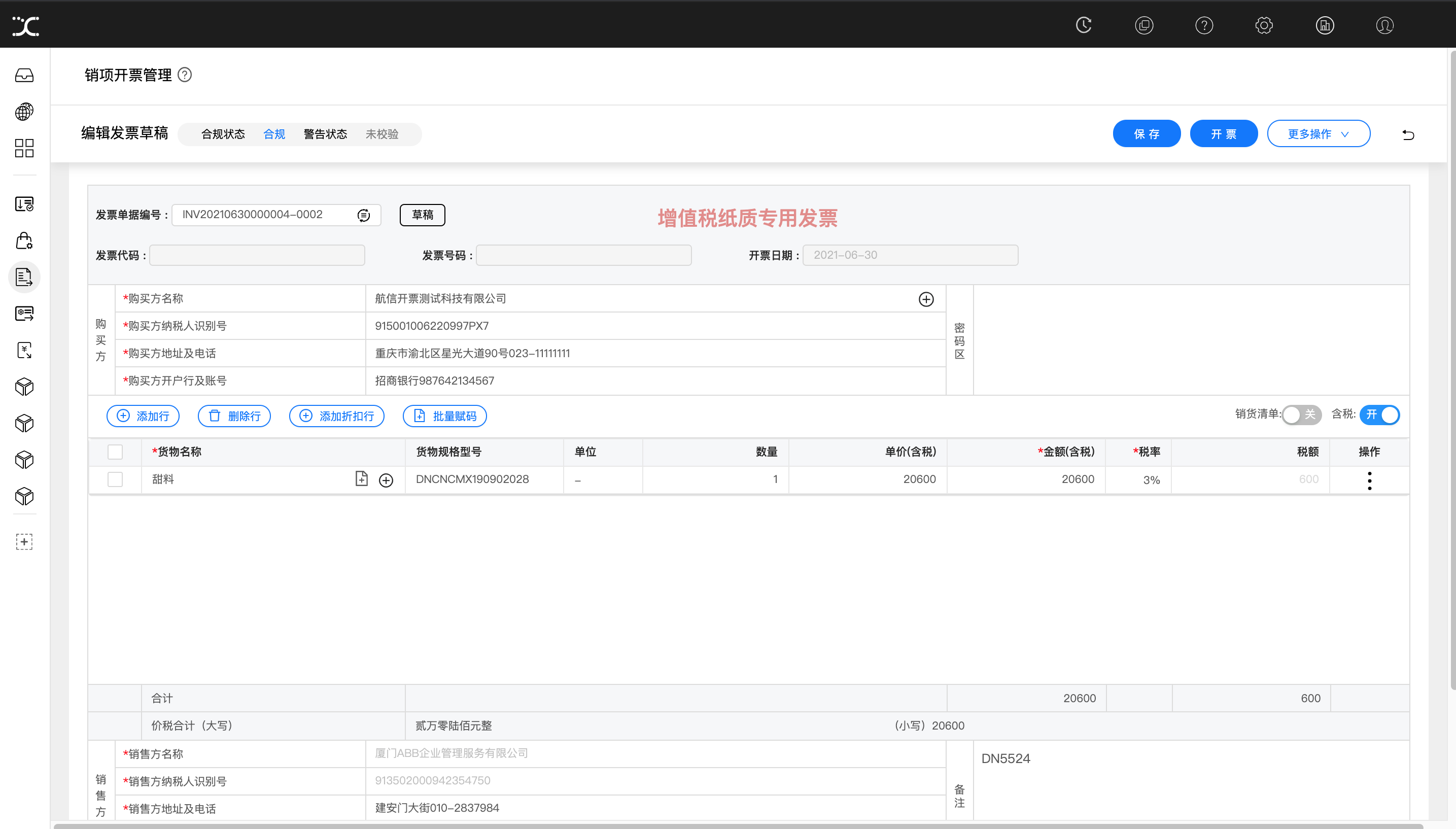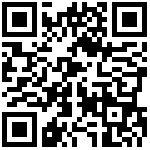#### 1. 开具发票前准备
使用销项开票功能前请做好如下准备:
(1)推荐您使用谷歌浏览器或360浏览器极速模式;
(2)确保已安装开票小插件;开票插件安装包下载链接:https://www.kingxunlian.com/support.html
(3)确认已经拥有迅联云平台账户,如果没有账户请联系平台或找已上线企业获取邀请注册链接进行注册;
(4)确保网络已连接,在谷歌浏览器输入go.kingxunlian.com打开服务平台;
如需帮助,请联系”support@kingxunlian.com“。
(5)所有app均需激活下使用!(以下操作步骤均已跳过应用激活步骤,具体app激活方式如下)
(6)需要启动客户端开票(全协同开票)
章节目录导航
2.1 销项开票管理设置
2.2 销项开票管理
2.3 增值税发票开具发票开具
2.1 销项开票管理设置
(1)您可以在“销项开票管理设置”APP中进行开票设置,下图“销项开票管理设置”APP已被激活,在左侧导航栏里找打此应用,如图所示: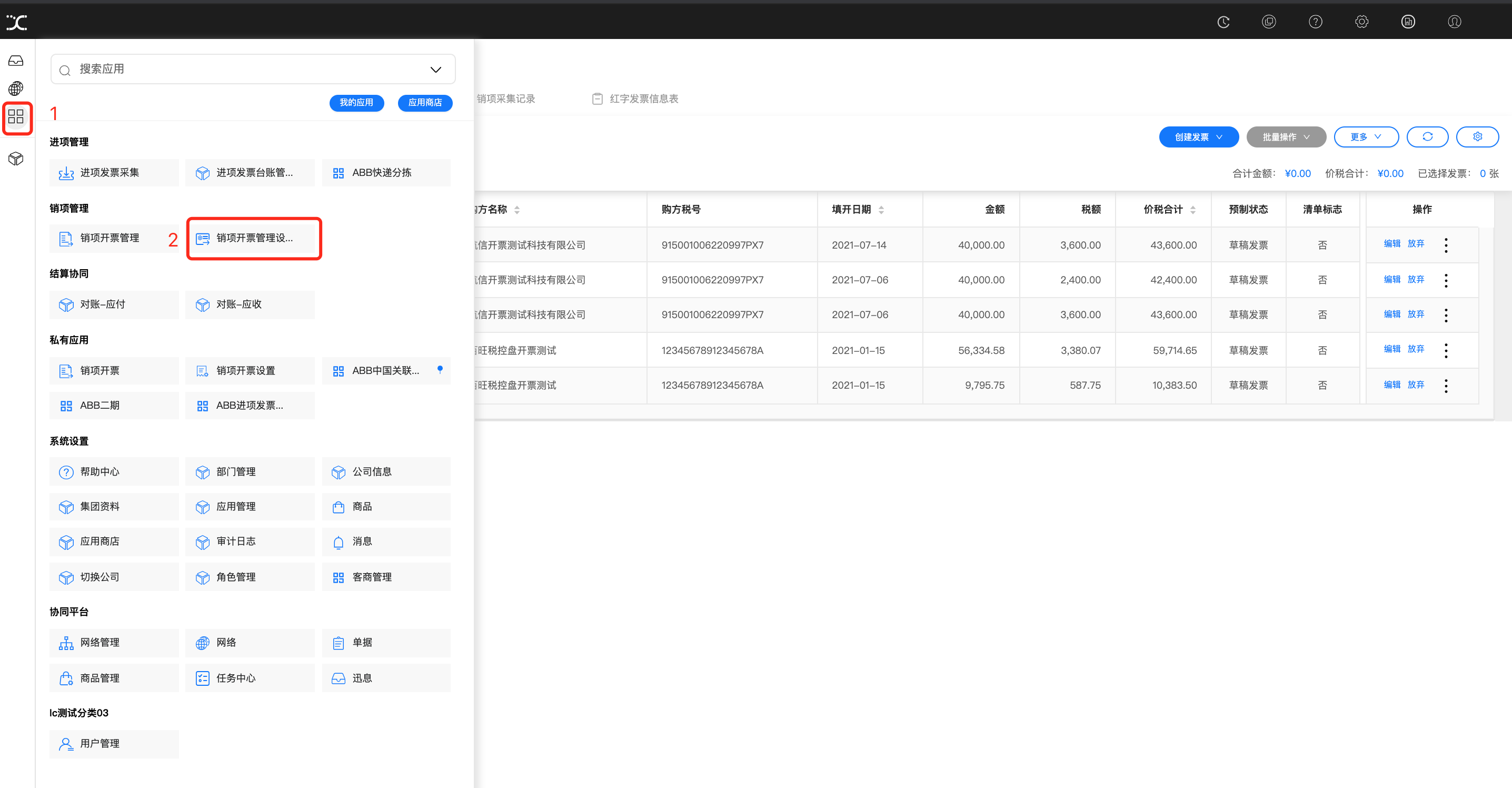
(2)进入“销项开票管理设置”APP,您可以看到目前的发票拆分逻辑以及修改拆分逻辑,销项开票管理设置包含开票证书设置、开票信息默认设置、打印设置,基础设置,拆分设置。如图所示:
第一步,开票证书设置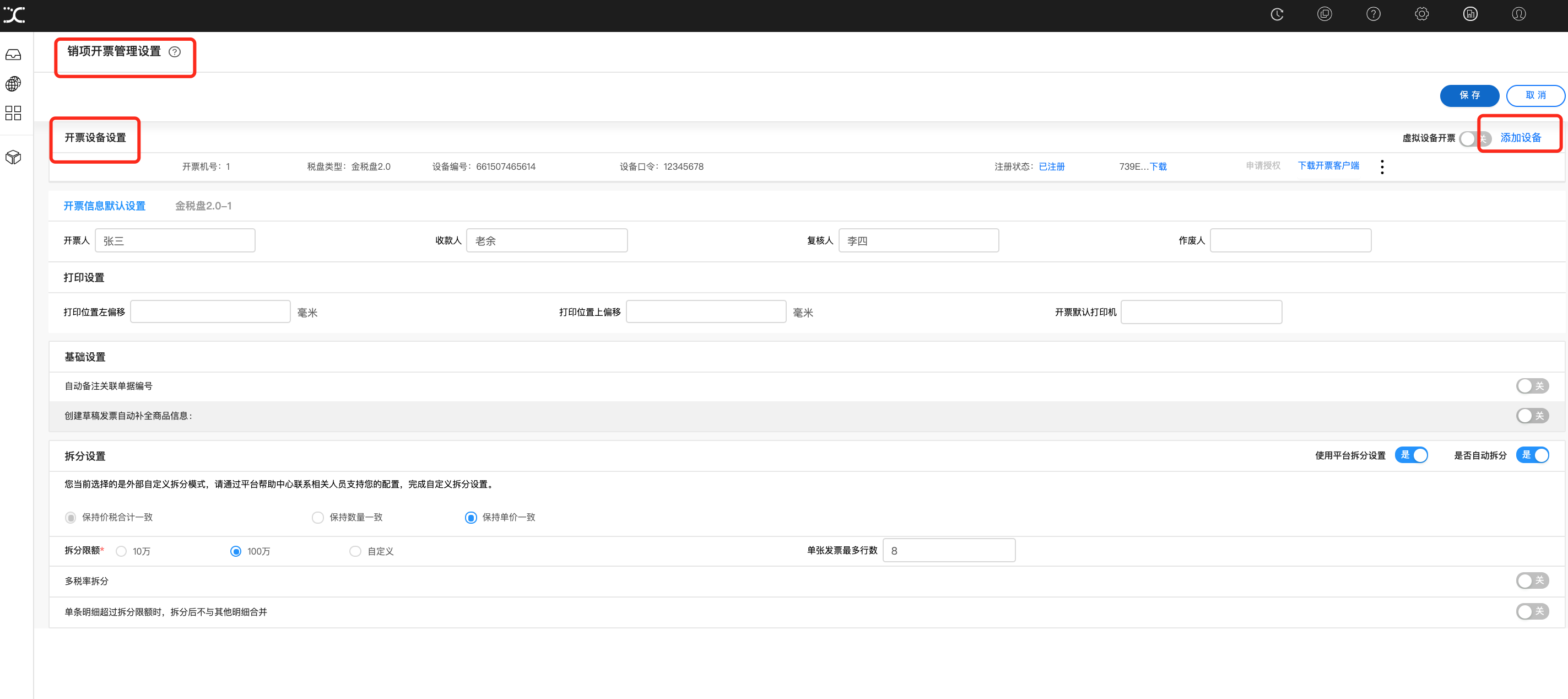
- 点击“开票证书设置”区域的“添加设备”,可以按需选择税盘类型进行设备的添加
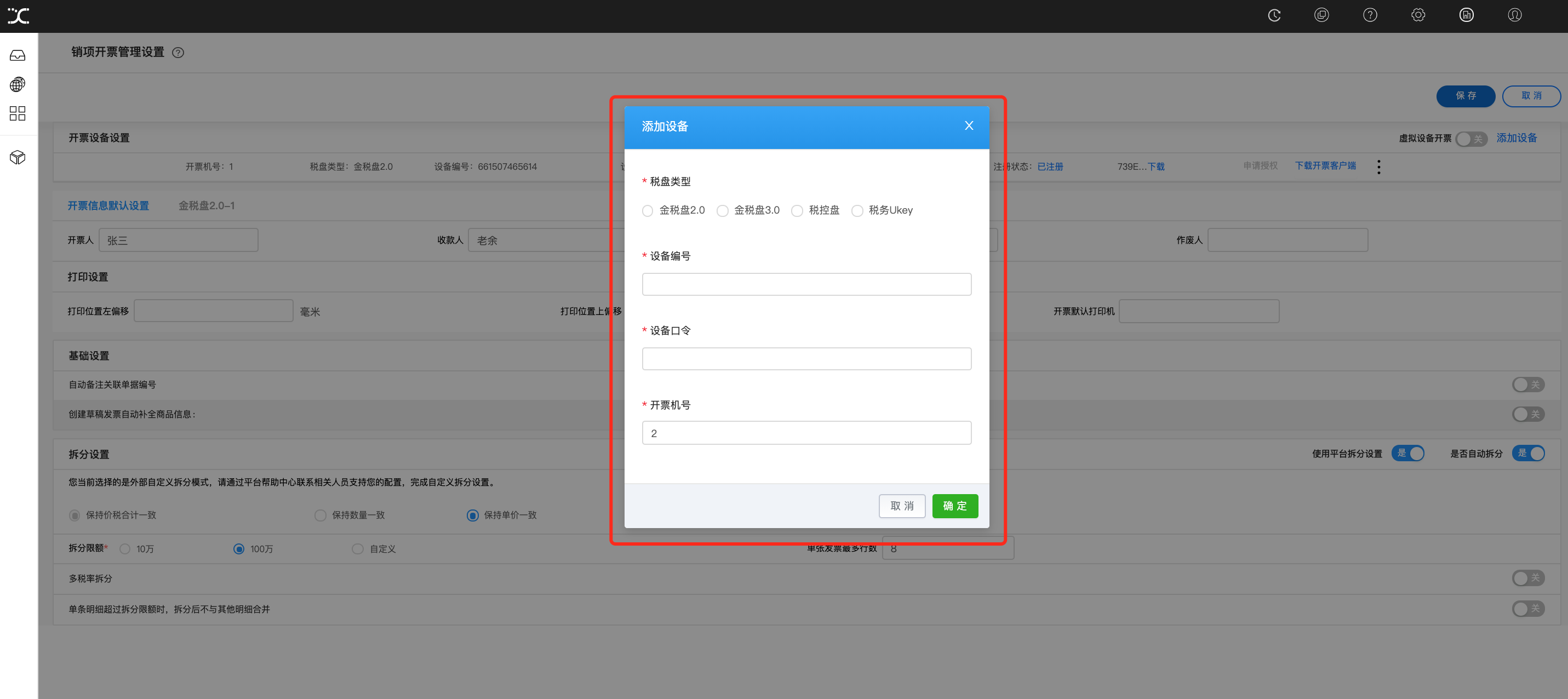
- 税盘类型,设备编号,设备口令,开票机号维护完毕点击“确定”

- 点击三个小点图标,可以对录入的设备信息进行编辑和删除。点击“申请开票证书文件”,然后联系迅联项目组进行开票证书授权。
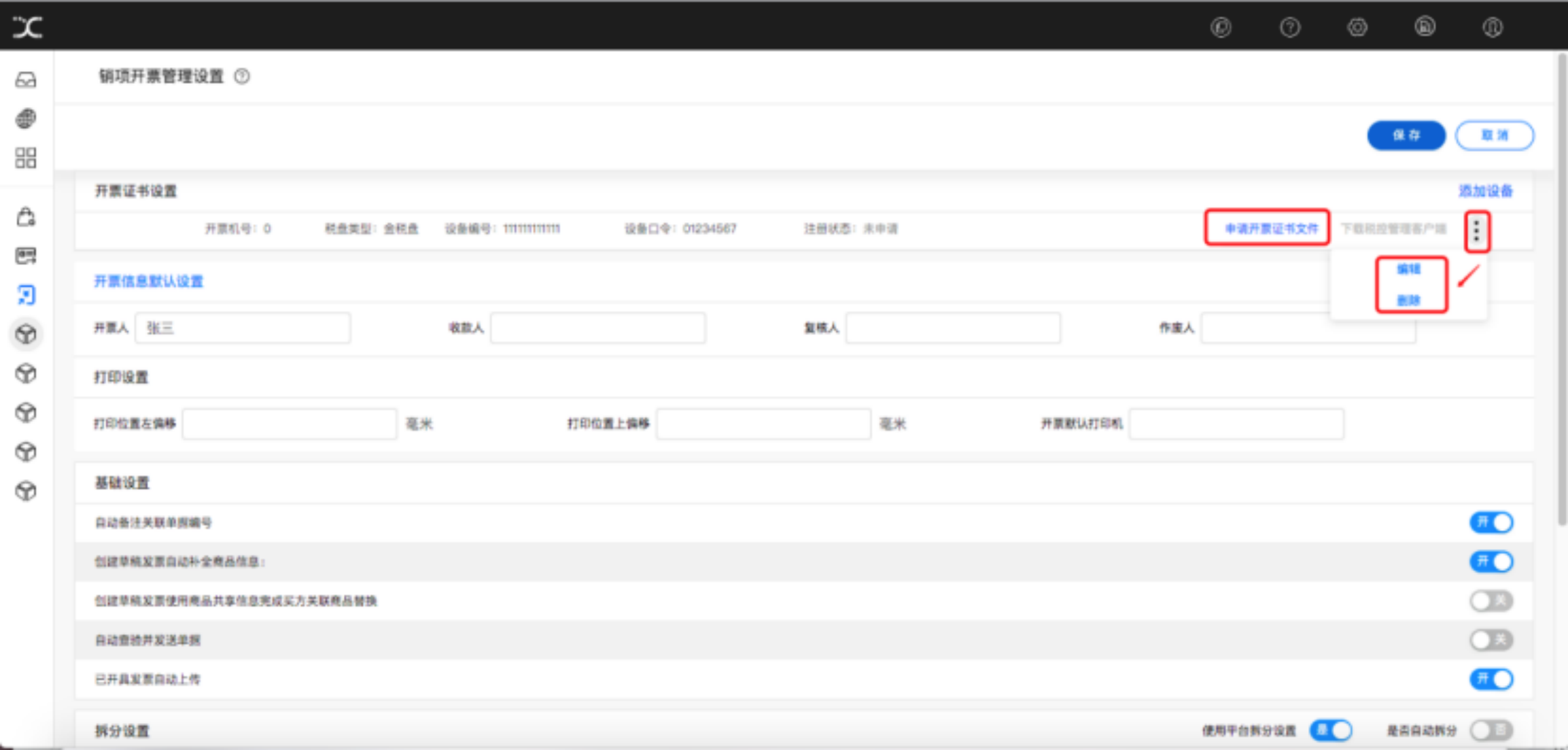
- 迅联项目组授权成功之后,注册状态变更为:已注册。即完成了开票证书的授权。

- 注意:金税盘的设备编号:要看金税盘正面显示屏中的数据,录入44-后面的12位编号即可;

金税盘分主盘和分盘,主盘开票机号为0,分盘从1,2,3….开始编号;
第二步,开票信息默认设置
例如:开票人 张三 收款人 李四 复核人 王二 作废人 丁一 ,需要设置默认值,对应发票底端的收款人、复核人、开票人、作废人
第三步,打印设置(可不用设置)
第四步,基础设置
可以只配置“已开具发票自动上传”选择“开”,其他几项选择“关”即可
第五步,拆分设置
注意:使用平台拆分设置选择“否”!!!但尽量把拆分限额选大点,再点击平台拆分设置选择“否”。可以参照下图来配置。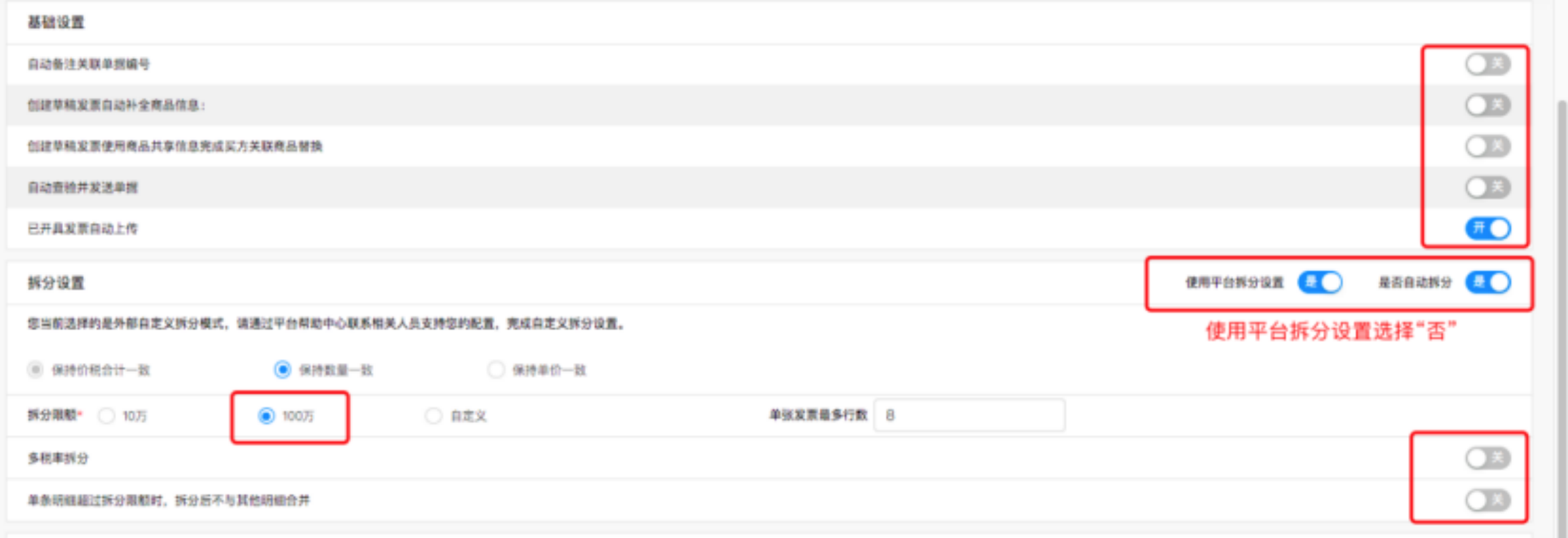
最后一步,保存配置
配置完毕,请点击页面右上角的“保存”按钮!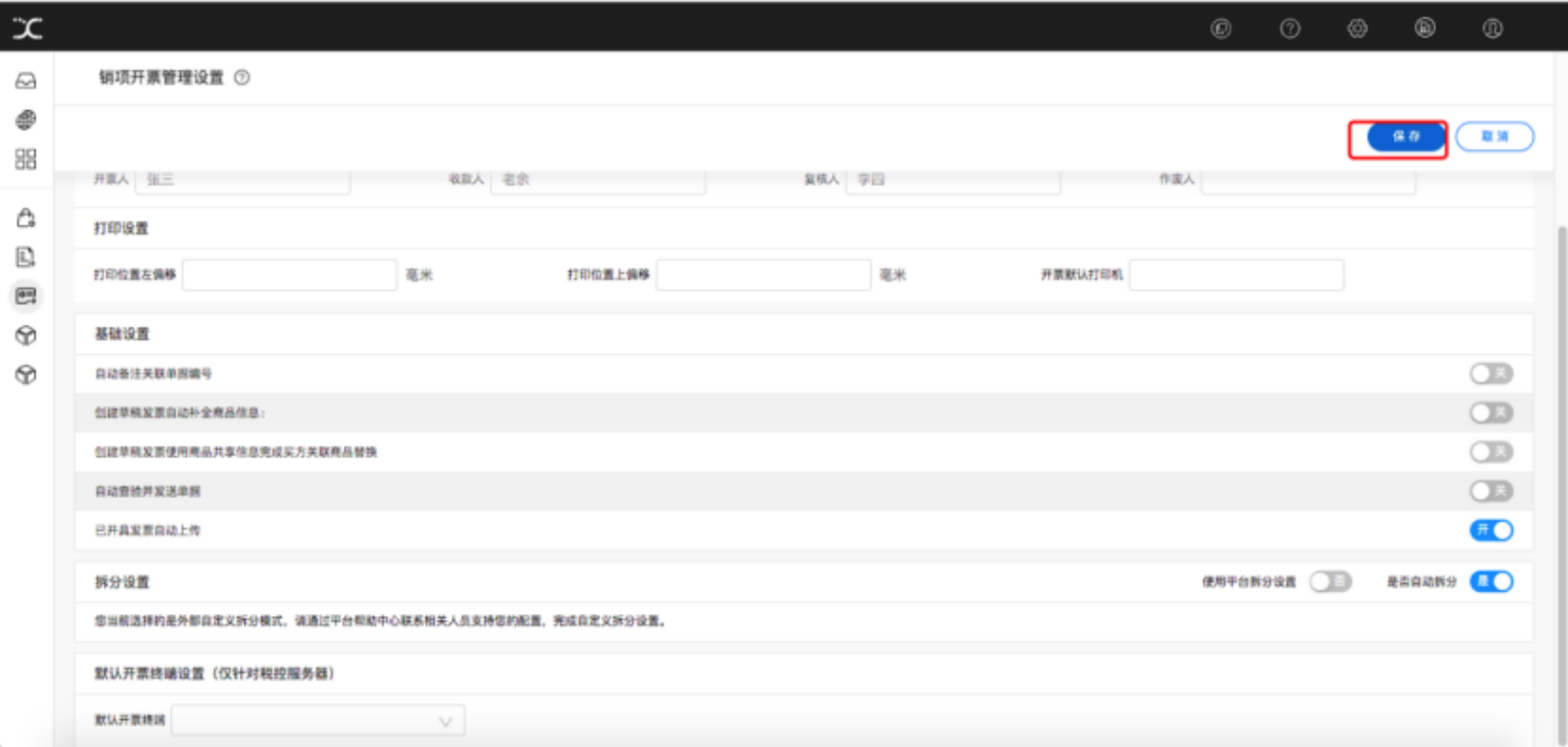
2.2进入平台销项开票管理应用
(1)登录并进入迅联云平台后,点击系统管理,搜索并确认“销项开票管理”APP已被激活,如图所示: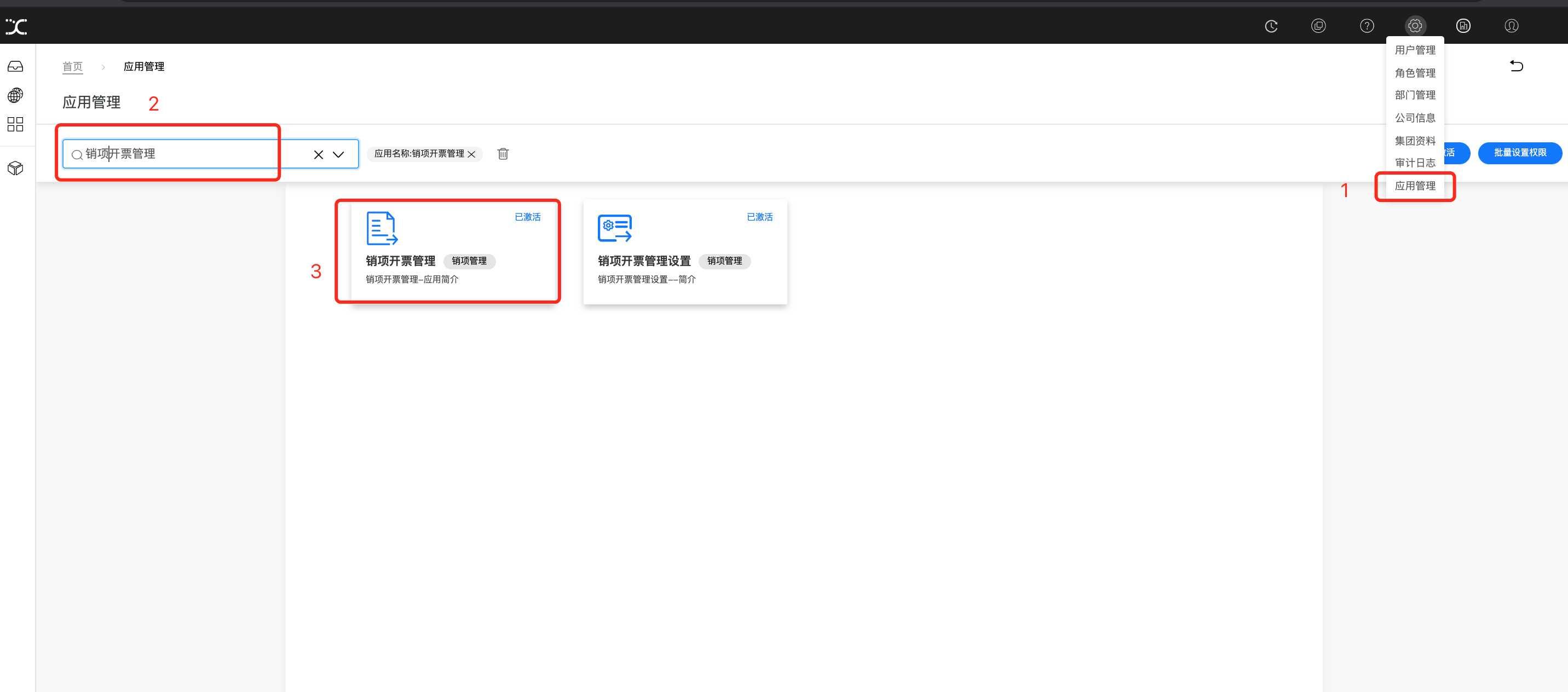
(2)在左侧导航栏里找到应用,点击进入“销项开票管理”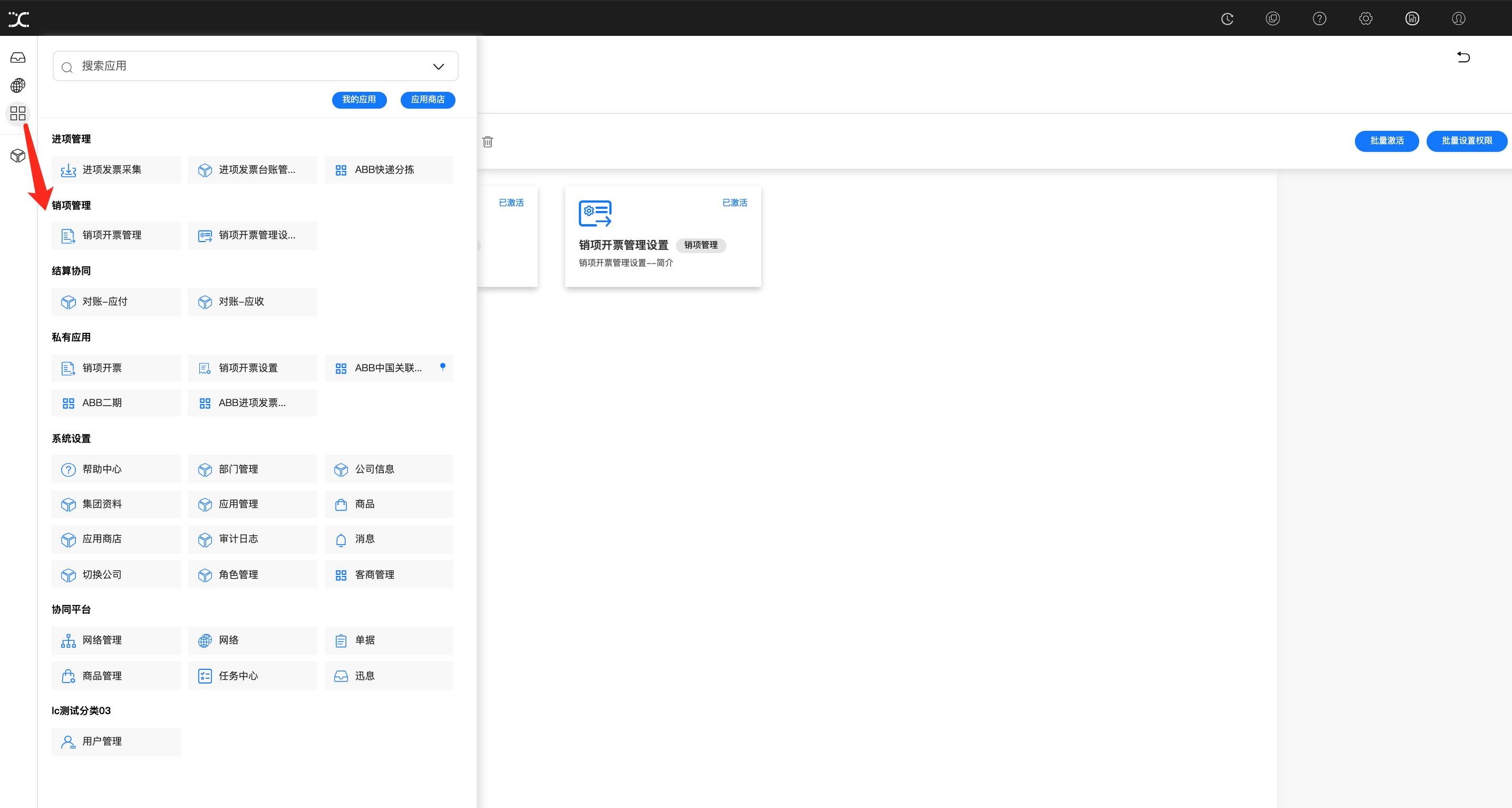

2.3增值税发票开具
2.3.1.销项开票管理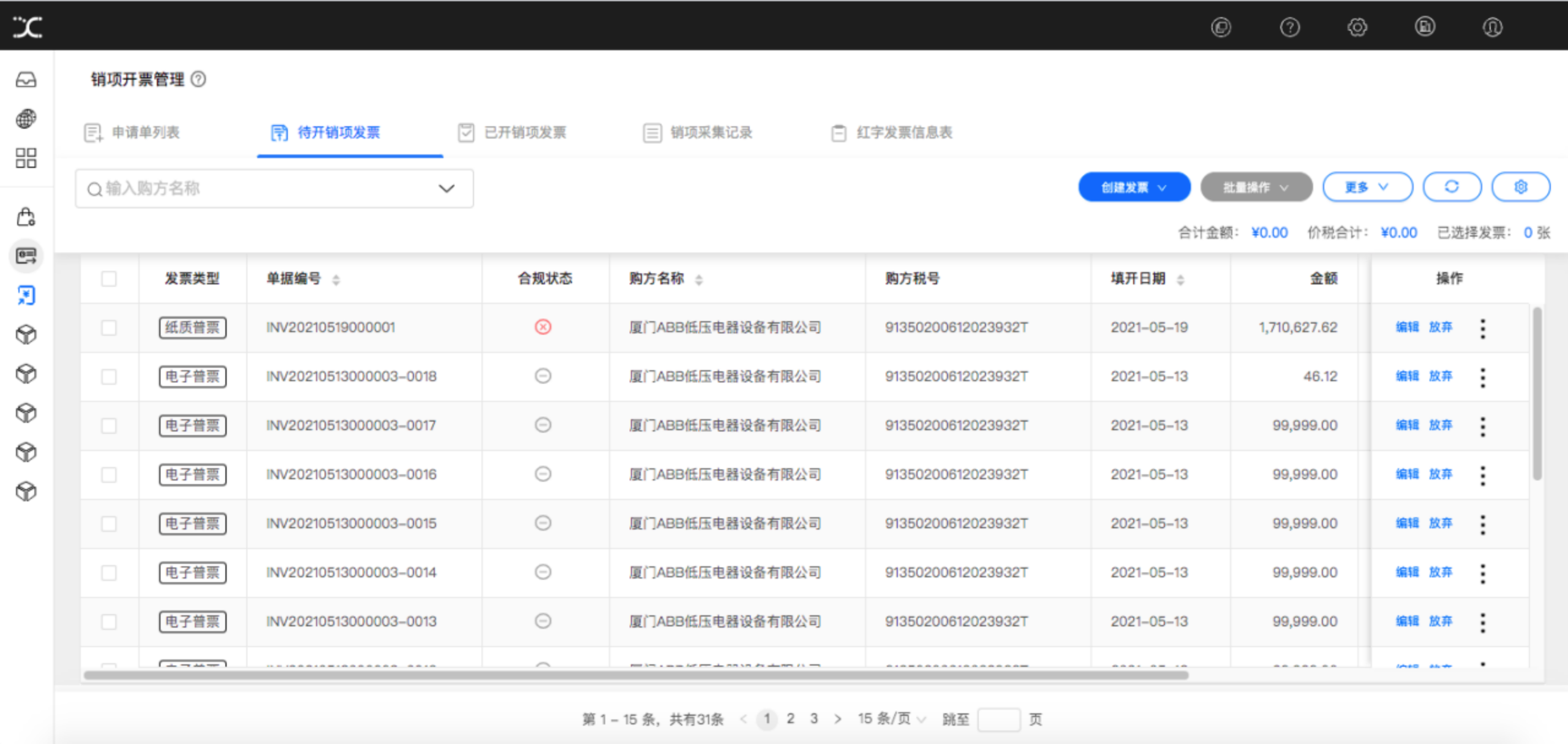
(1)待开销项发票
注意:- 需要先进行开票规则设置,【销项开票管理设置】;
- 需要启动客户端开票插件;
- 客户端开票插件运行时,请关闭开票软件。
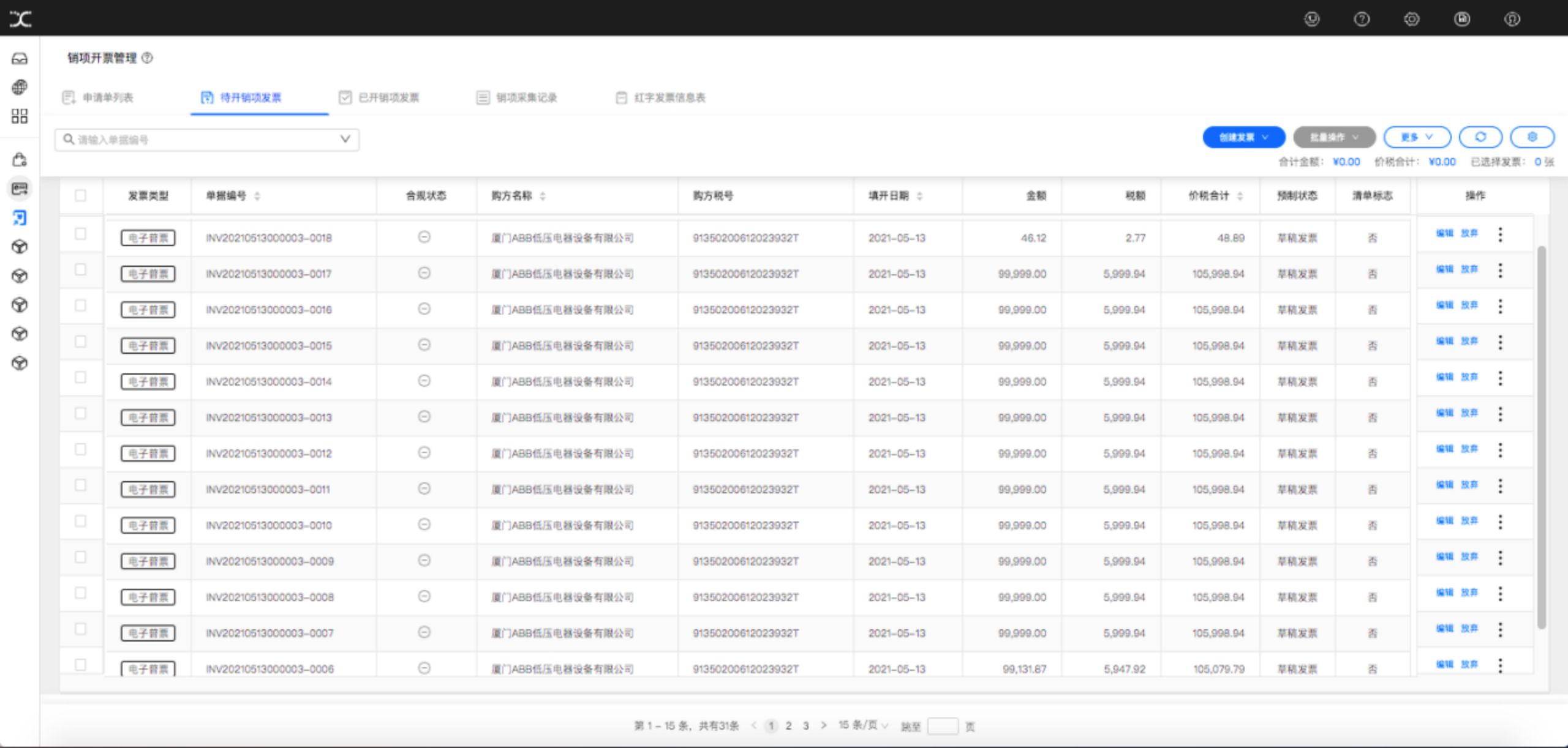
(2)搜索
文本框支持输入购方名称,回车进行搜索;
(3)筛选
搜索文本框后面的倒三角点开后,可以根据单据编号、购方名称、填开日期、价税合计、无税金额、发票类型、警告状态(未检验、正常、警告)、预制状态(全部、草稿发票、预制发票)、特殊票种(成品油)、清单标志(全部、清单平、非清单票)进行筛选,同时支持清空筛选条件。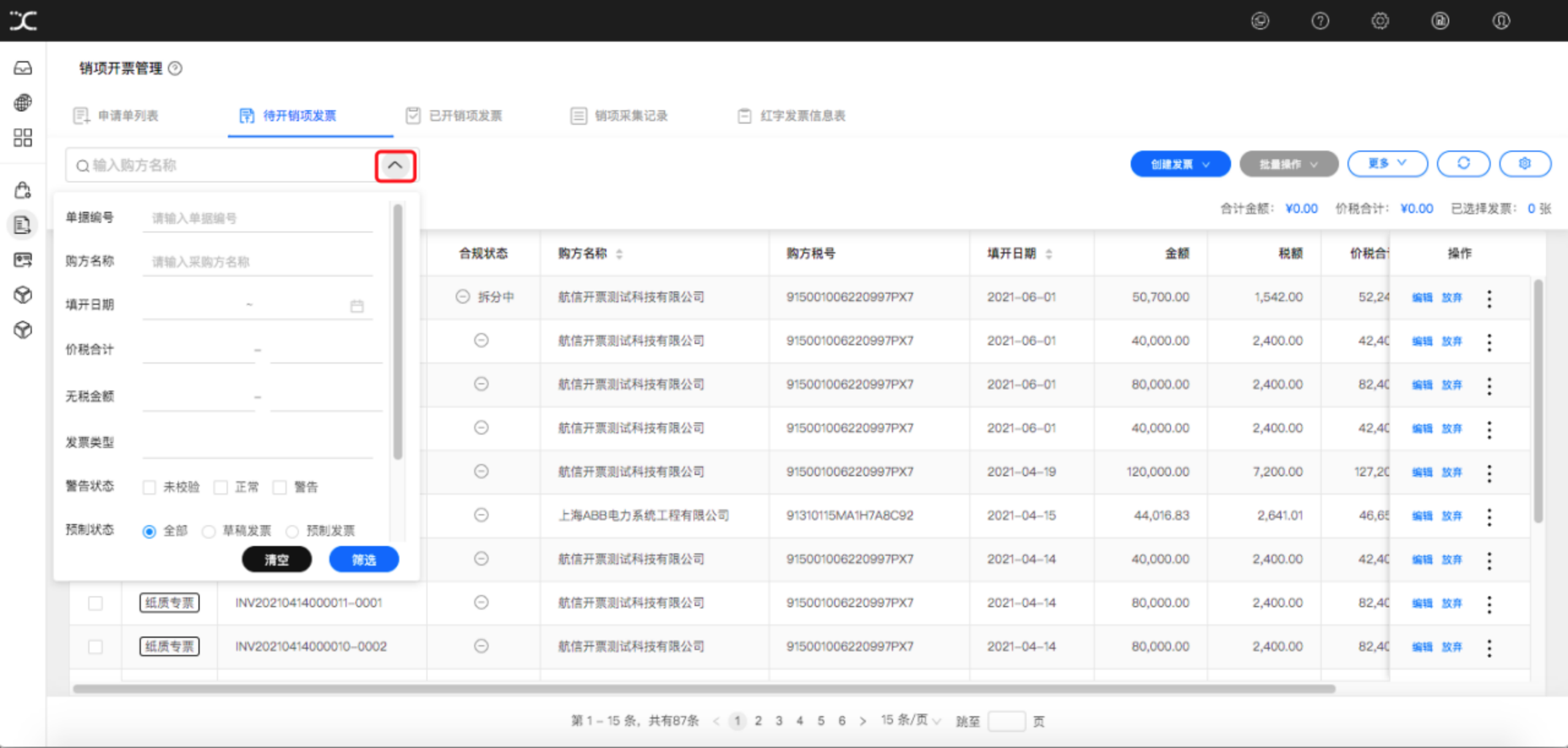
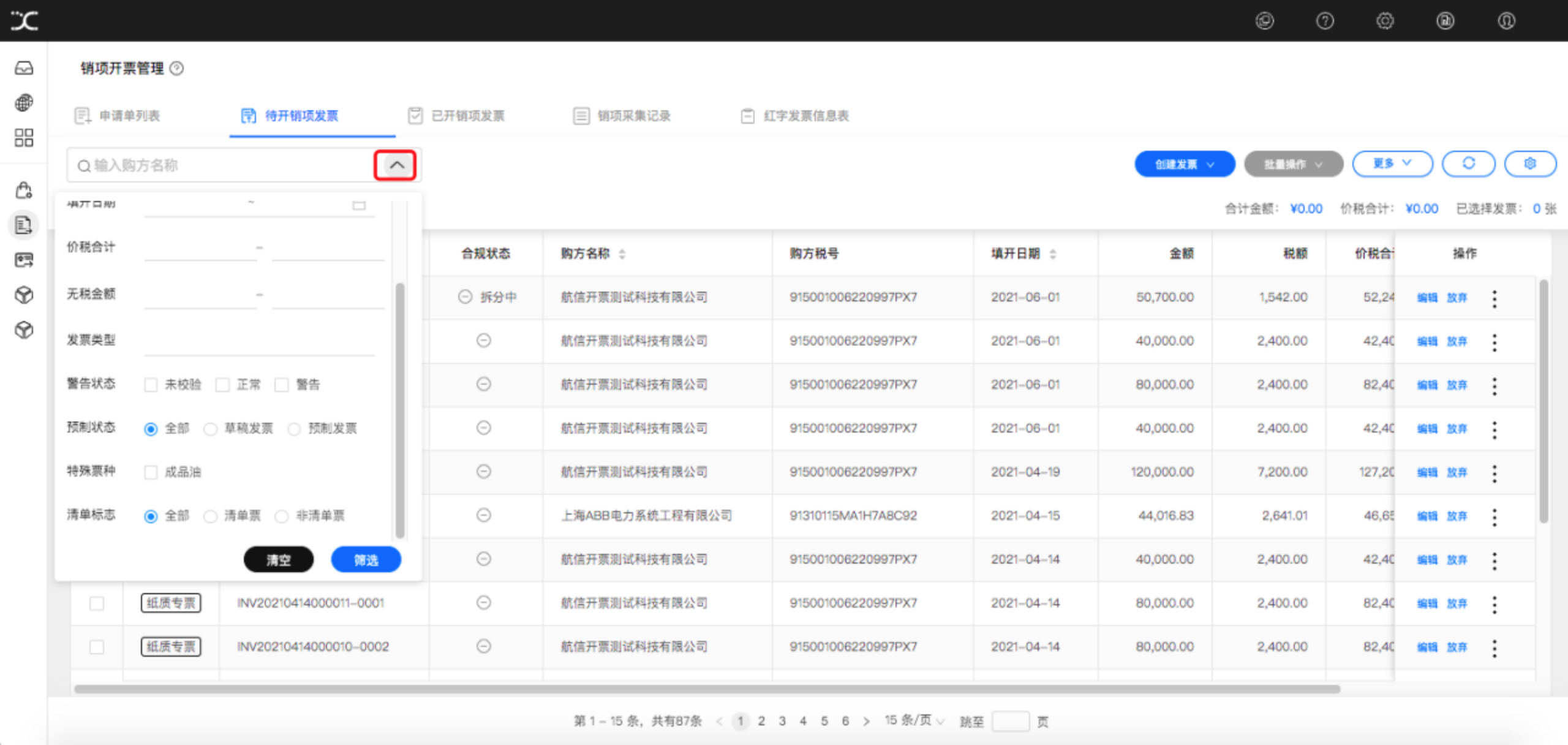
(4)批量操作
支持批量开票,勾选多笔发票单据点击“批量操作”按钮下“批量开票”,批量开票成功后,已开具发票记录会在【已开销项发票】页面中;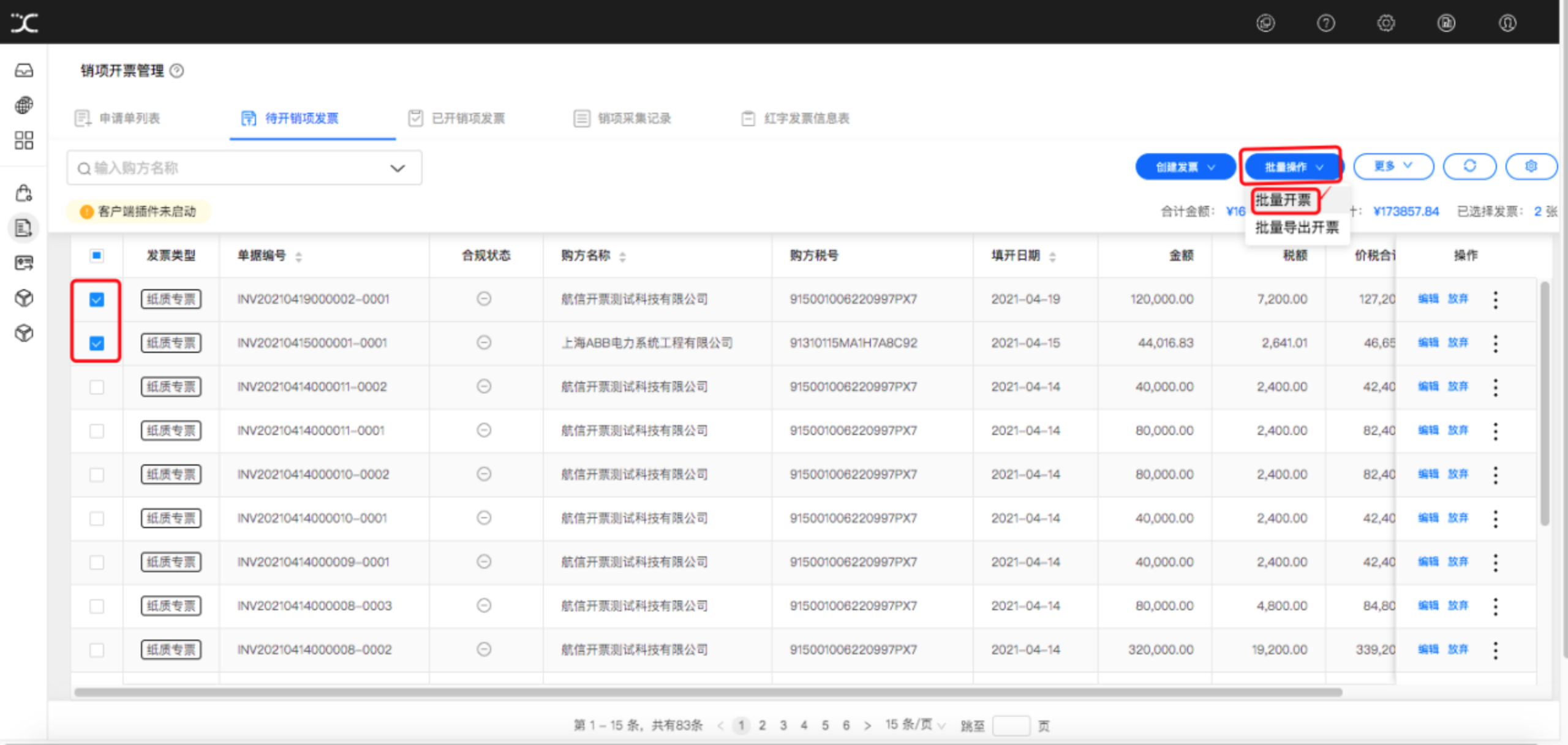
(5)批量导出开票
如果不在迅联开具发票,勾选多笔发票单据点击“批量操作”按钮下“批量导出开票”,支持导出开票数据的xml文件;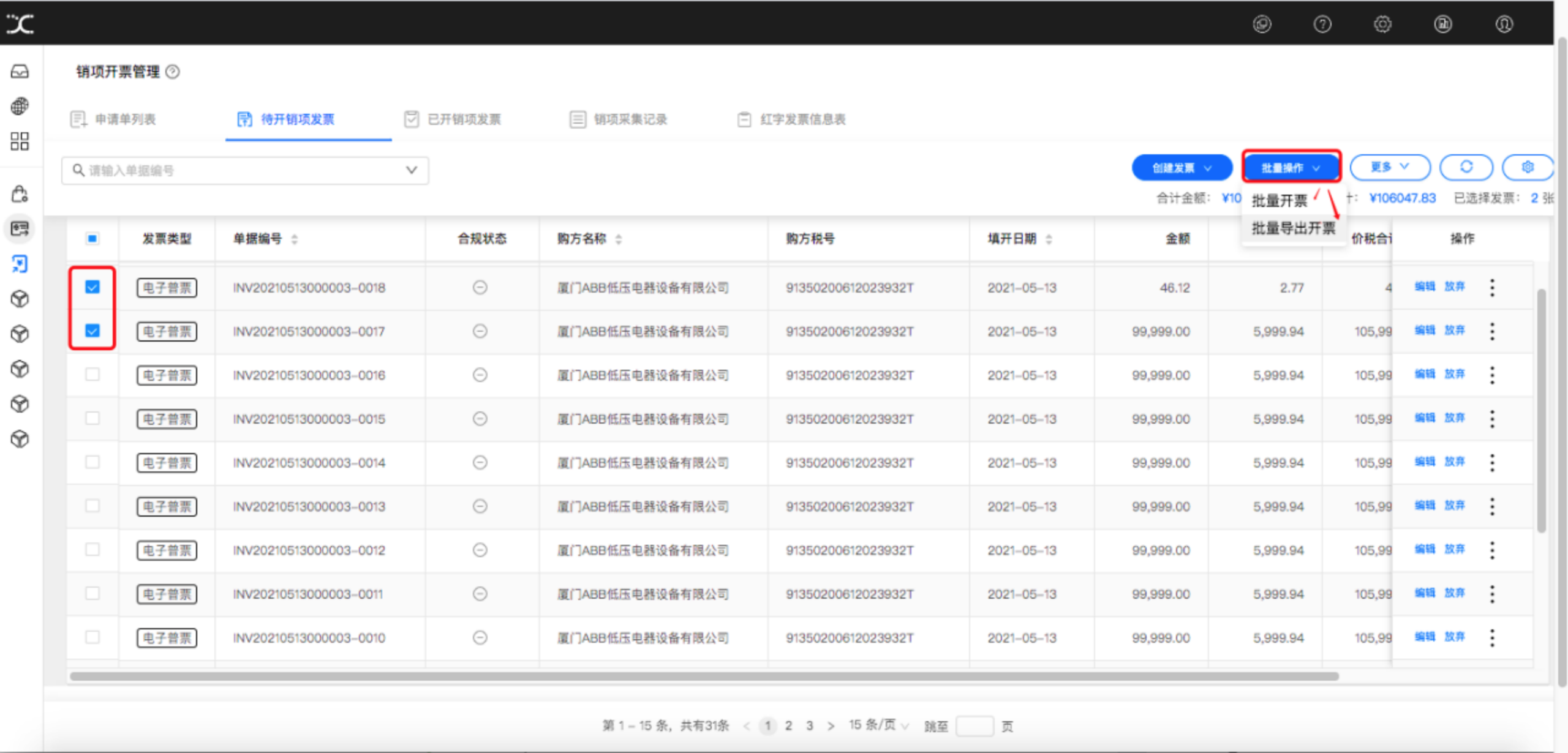
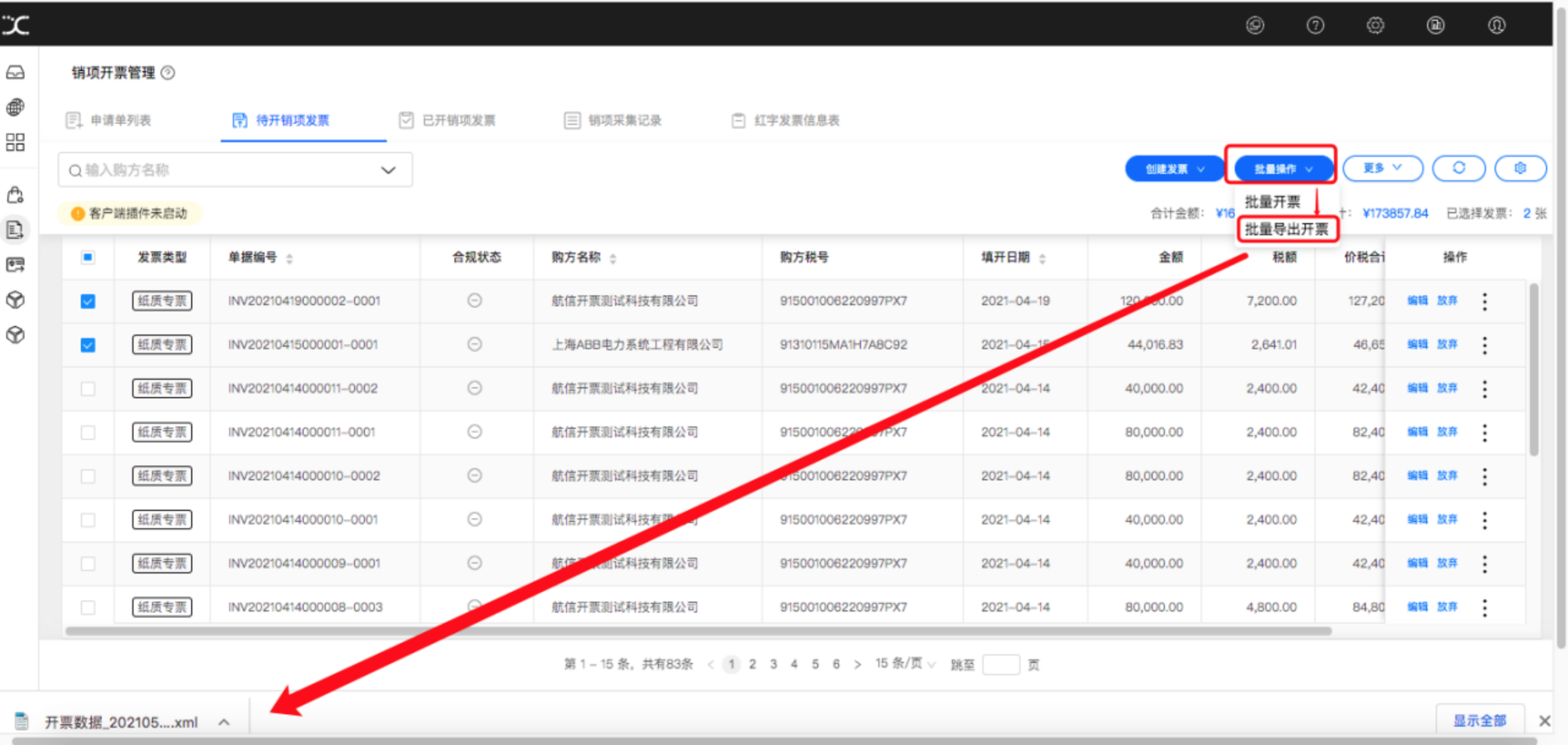
(6)批量开票
打开开票软件(以金税盘为例)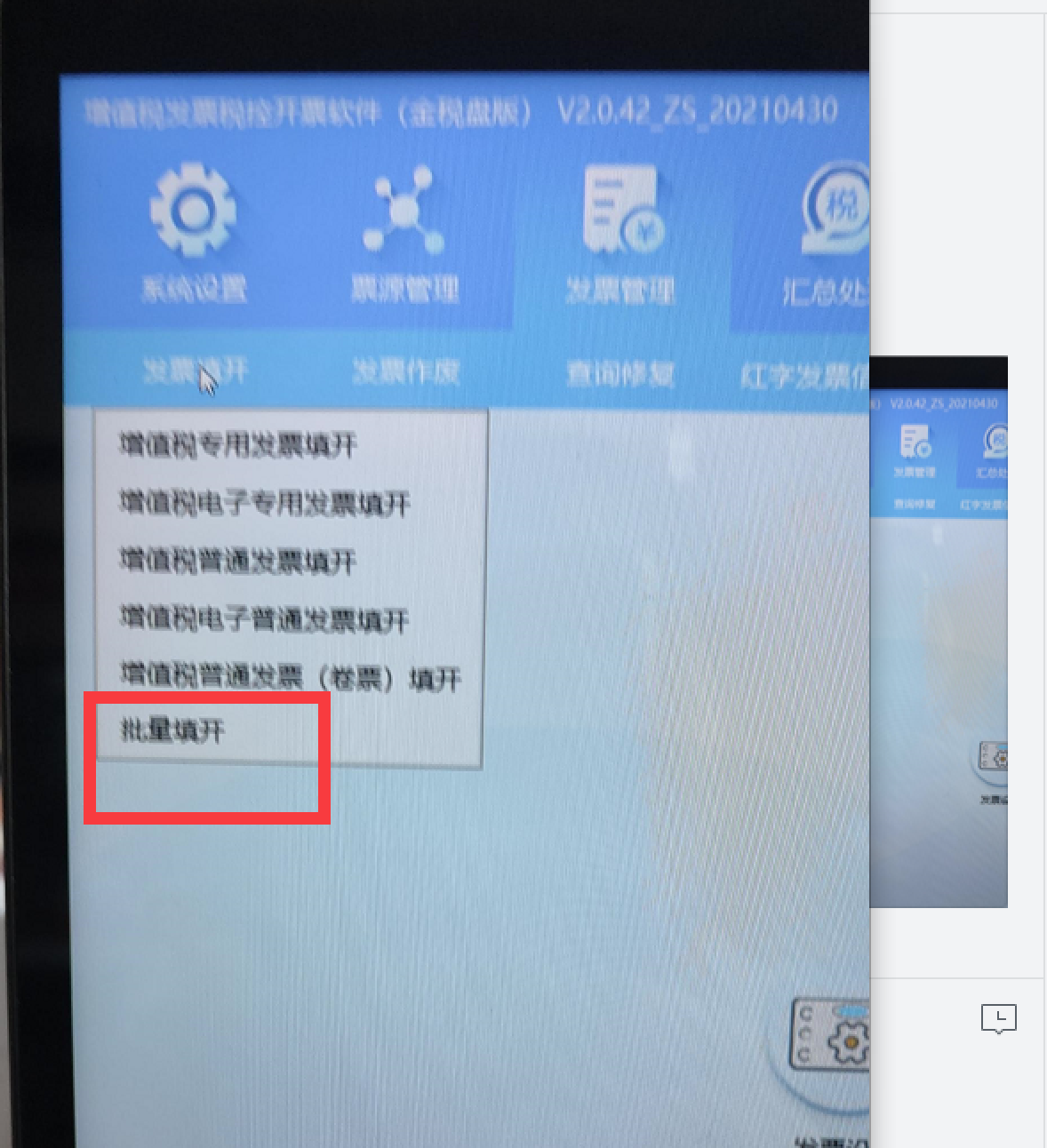
导入文件路径,是XML存储位置,备份文件路径是开完票,XML文件自动移至备份文件路径,回写文件路径,是开成功的发票文件存放路径,轮询时间,是一个XML里面多个开票数据,每两个开票数据之间的间隔时间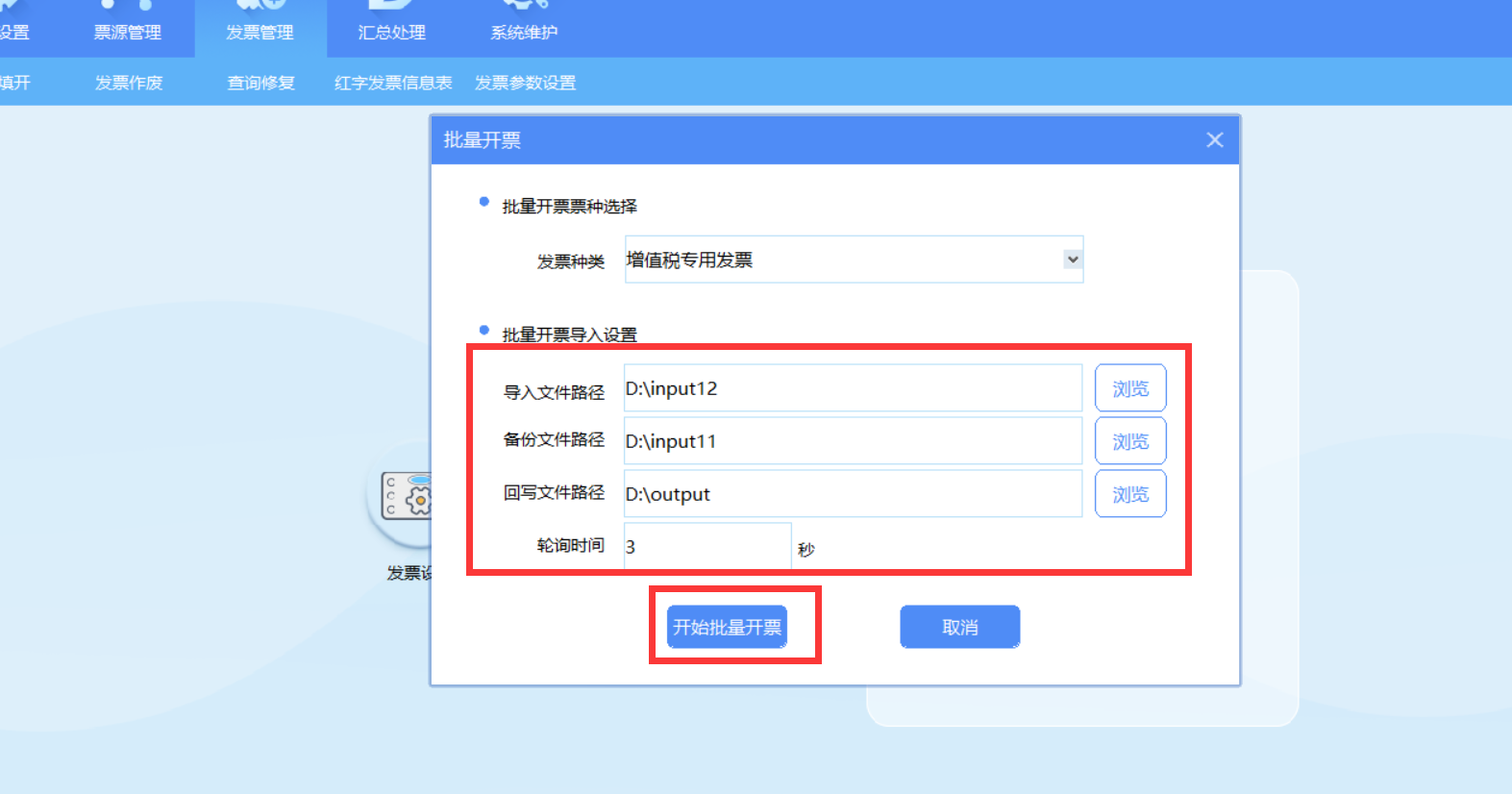
(6)行操作
编辑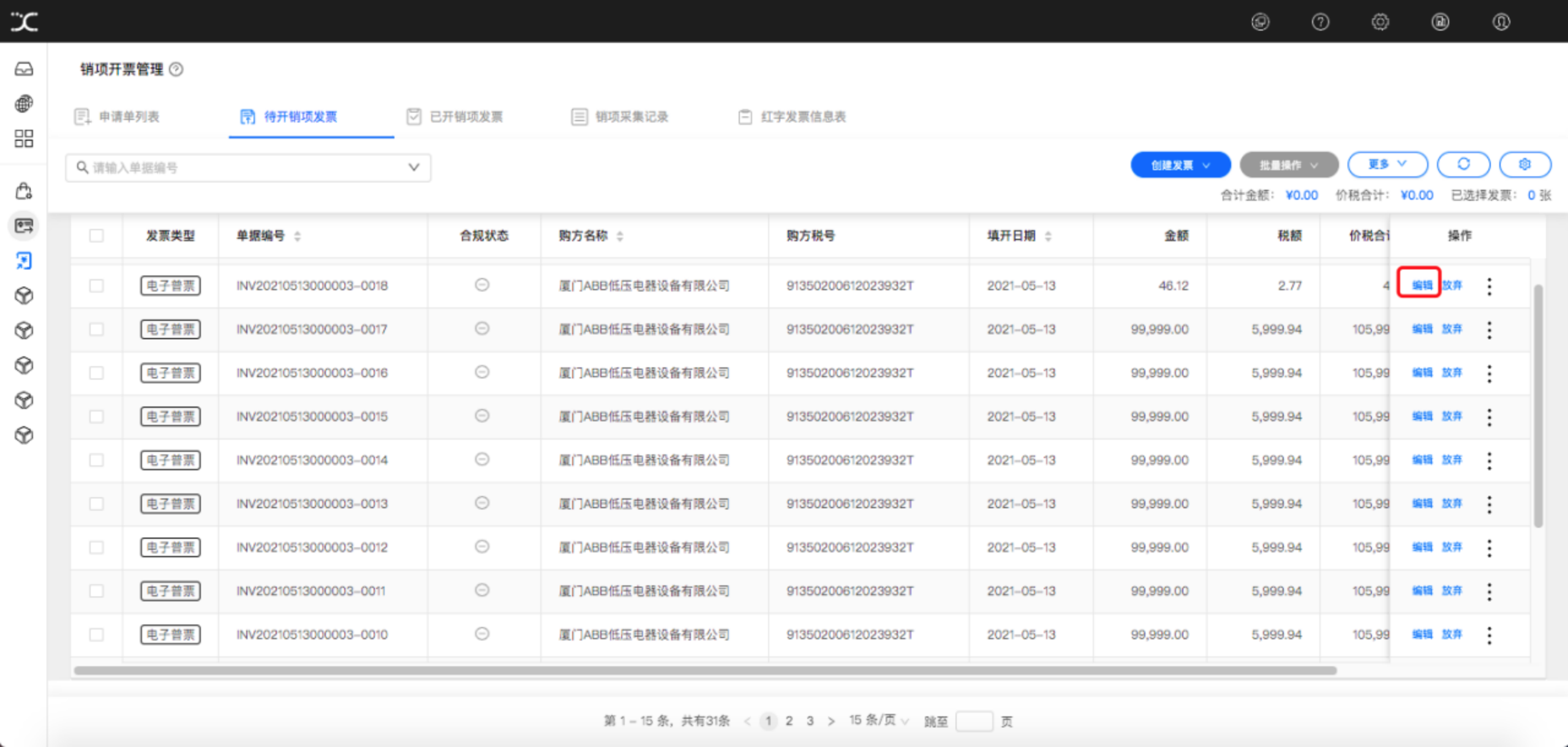
点击行操作“编辑”按钮后,跳转至“编辑发票草稿”页面,在该页面可以修改发票明细信息。
A、购买方信息
点击购买方名称后面的加号图标,弹出购方列表,该列表中的信息是在【客商管理】APP中维护的客户信息;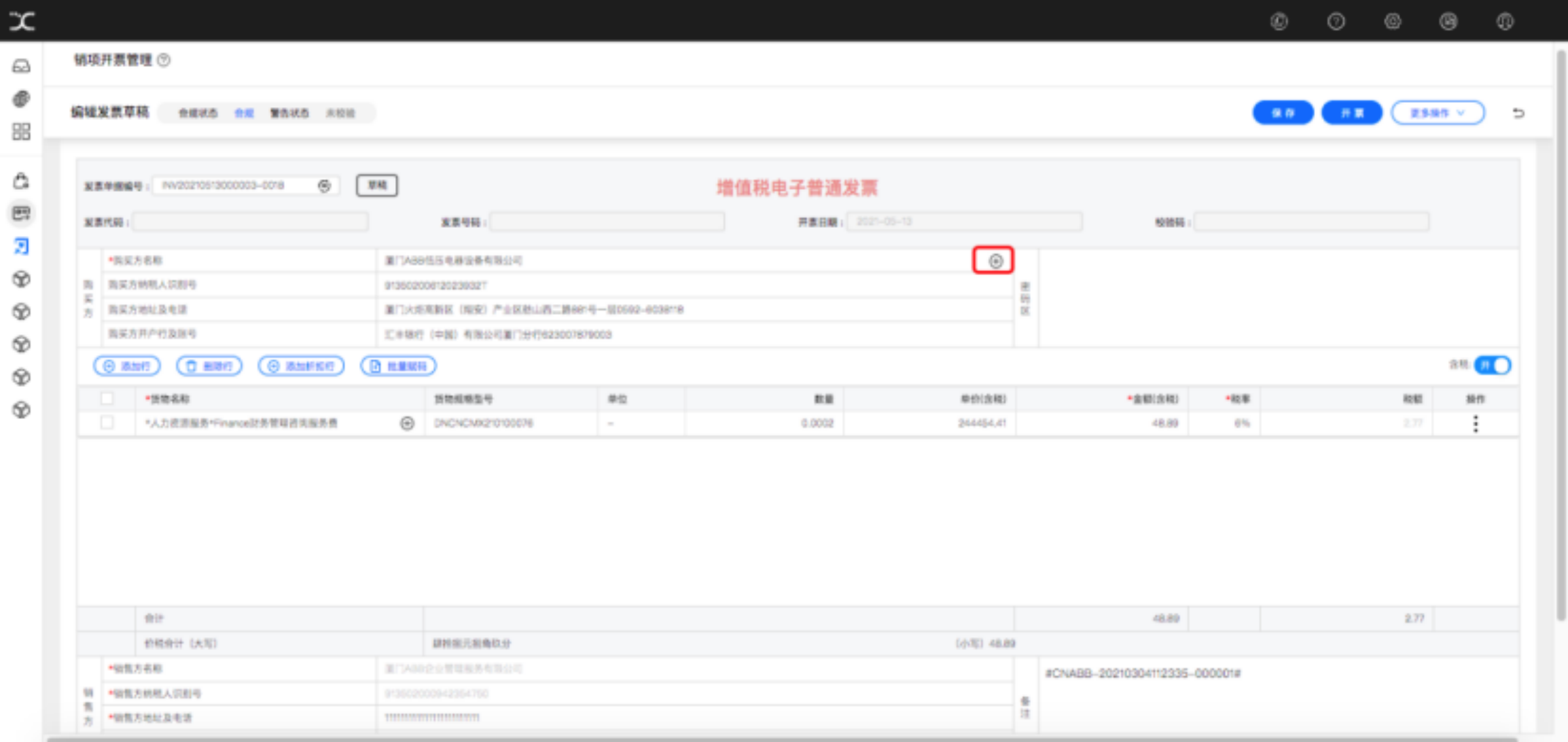
购方列表支持按照公司名称,纳税人识别号进行筛选;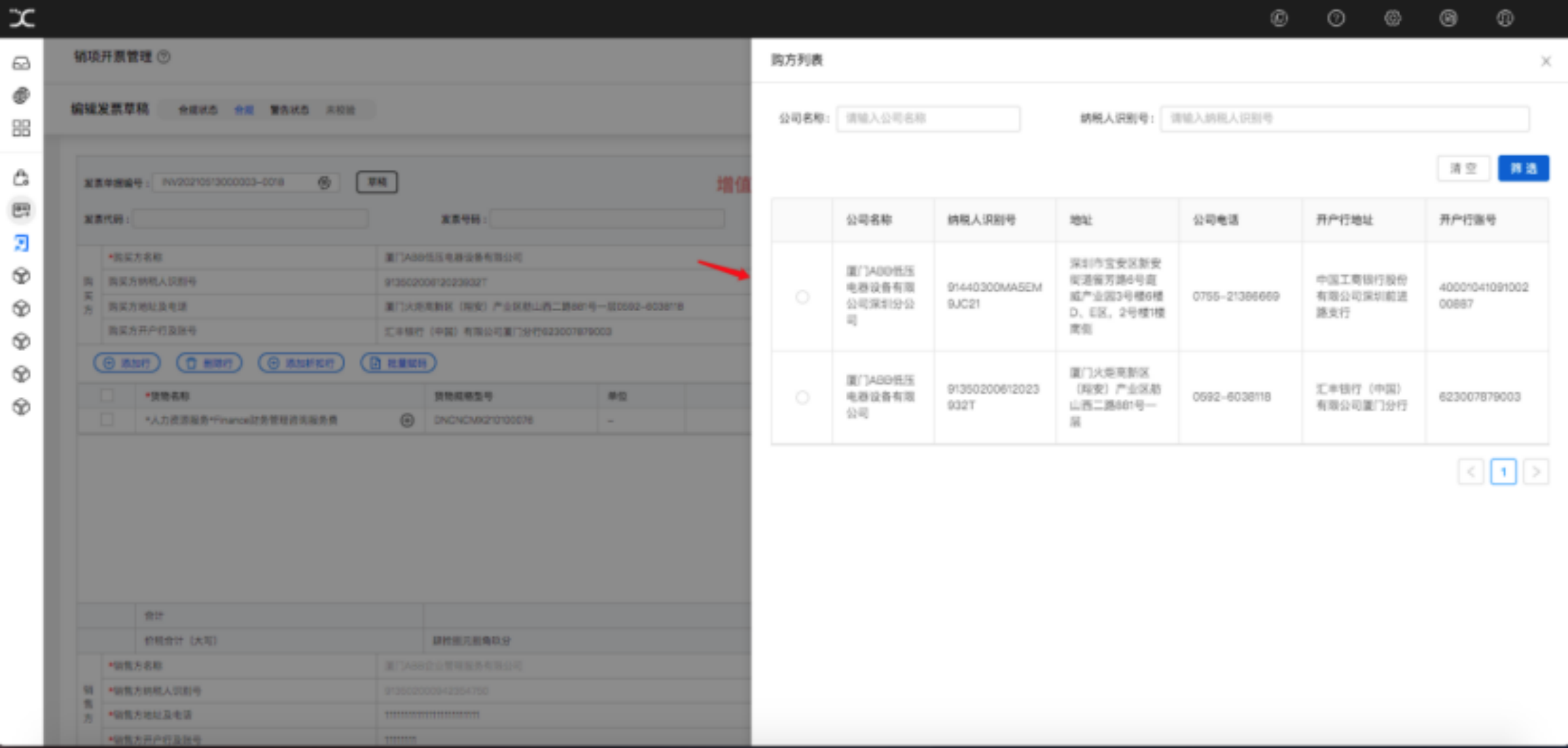
B、商品行操作
添加行:点击“添加行”按钮,商品行中会增加一行;
删除行:勾选商品明细行,点击“删除行”,支持勾选单行删除和勾选多行批量删除;
添加折扣行:勾选被折扣商品明细行,点击“添加折扣行”按钮,在添加折扣行弹框中,显示当前选择X行被折扣商品行,金额合计XX,“录入折扣率”(必填字段,支持输入大于0小于等于100的数字)和“折扣金额”(必填字段,支持输入大于0小于等于所选金额的数字),点击保存,即可形成一条商品折扣行信息;
商品折扣行行操作:三个小点-删除,支持删除折扣商品行;
批量赋码:勾选商品明细行,点击“批量赋码”按钮,在赋码弹框中维护税收分类编码,商品和服务分类简称(注:该字段在选择税收分类编码之后会自动带出),税率,免税类型,是否享受优惠政策(是/否),优惠政策类型(注:是否享受优惠政策选择“是”的话,该字段才允许选择)。完善字段信息后,点击赋码弹框“确定”按钮,即可完成赋码。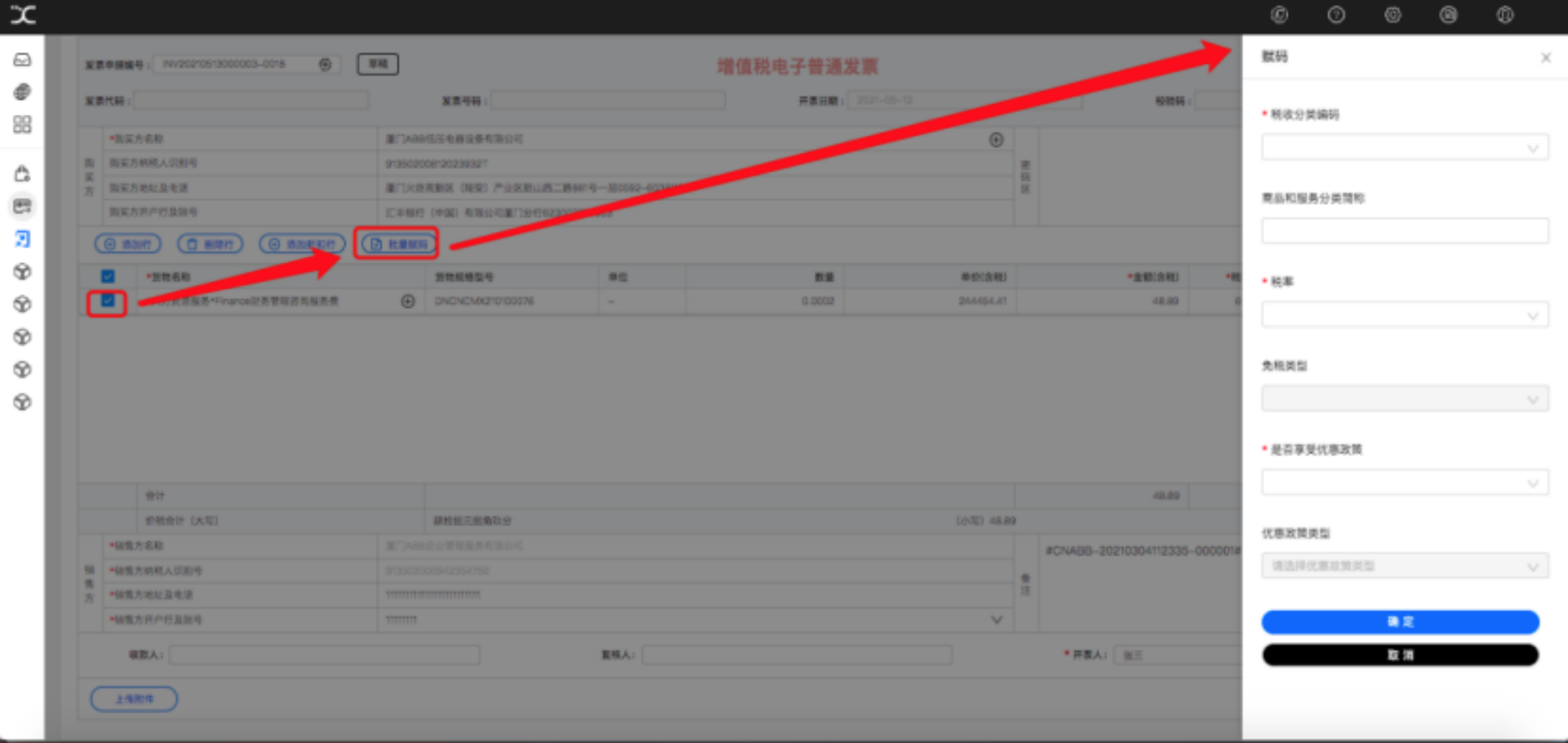
销货清单:开/关
选择“开”,开具的发票会自动形成销货清单;
选择“关”,开具的发票不超过8行不会形成销货清单;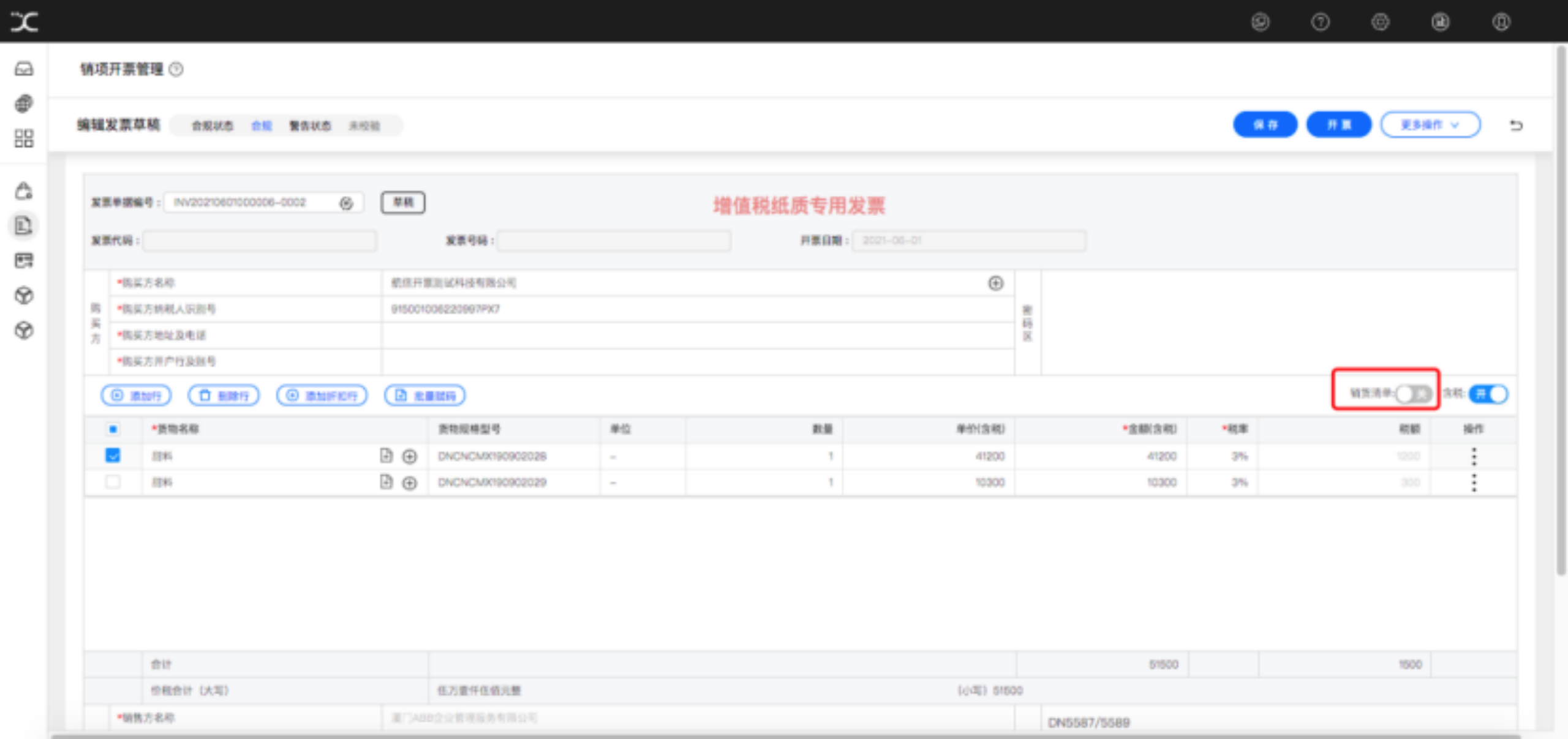
含税:开/关
选择“开”时,商品行中金额是含税的;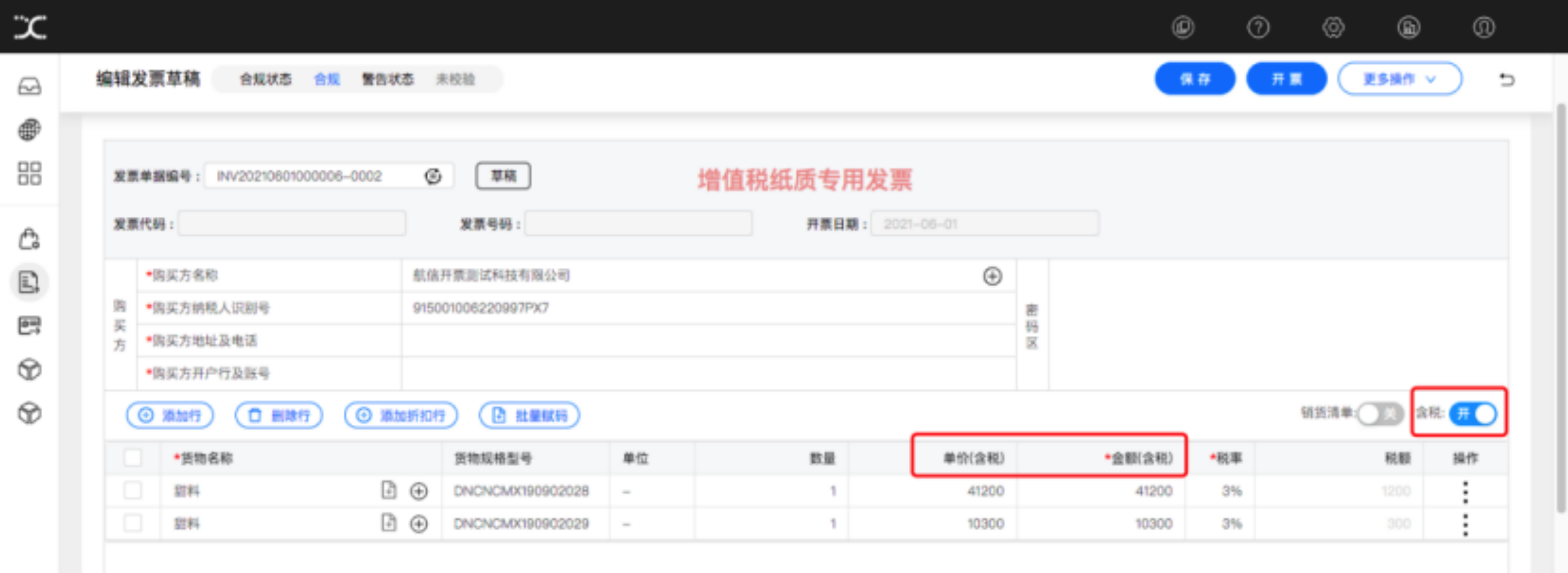
选择“关”时,商品行中金额是不含税的;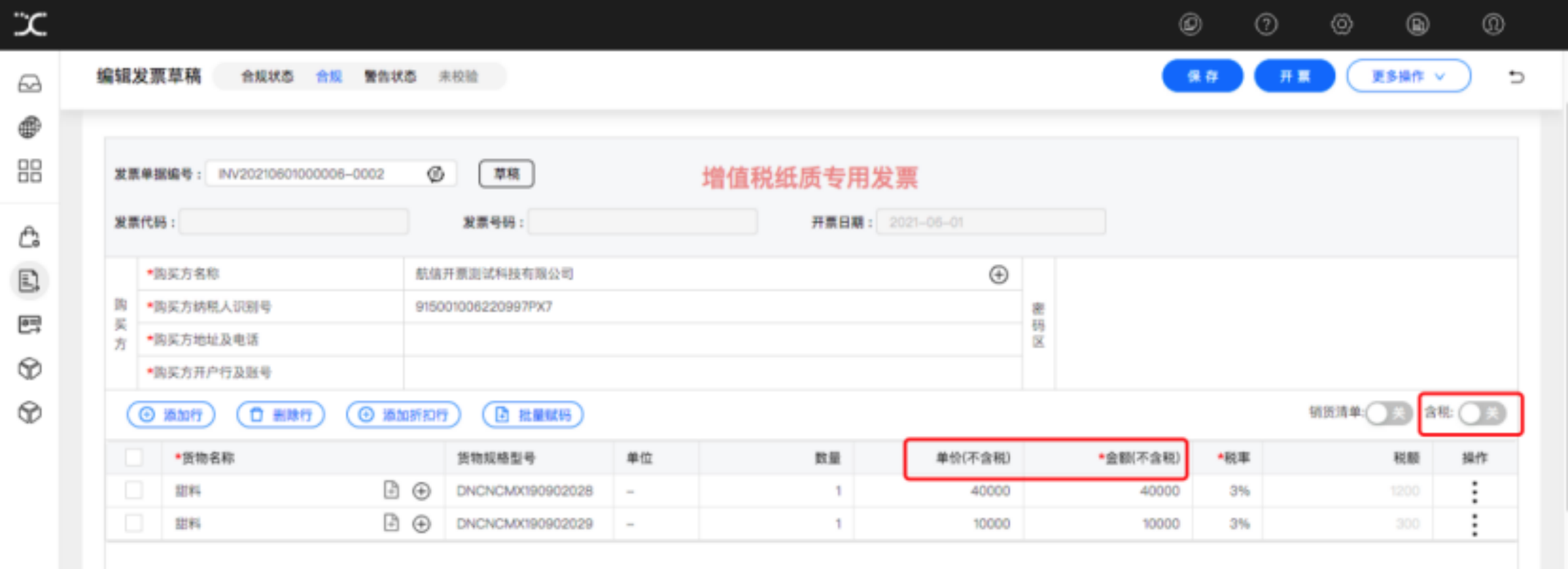
商品行行操作,点击商品行后面操作列中的三个小点图标:
a.添加折扣行
针对当前商品行,增加折扣商品行,点击-“添加折扣行”,在添加折扣行弹框中,显示当前选择X行被折扣商品行,金额合计XX,“录入折扣率”(必填字段,支持输入大于0小于等于100的数字)和“折扣金额”(必填字段,支持输入大于0小于等于所选金额的数字),点击保存,即可形成一条商品折扣行信息;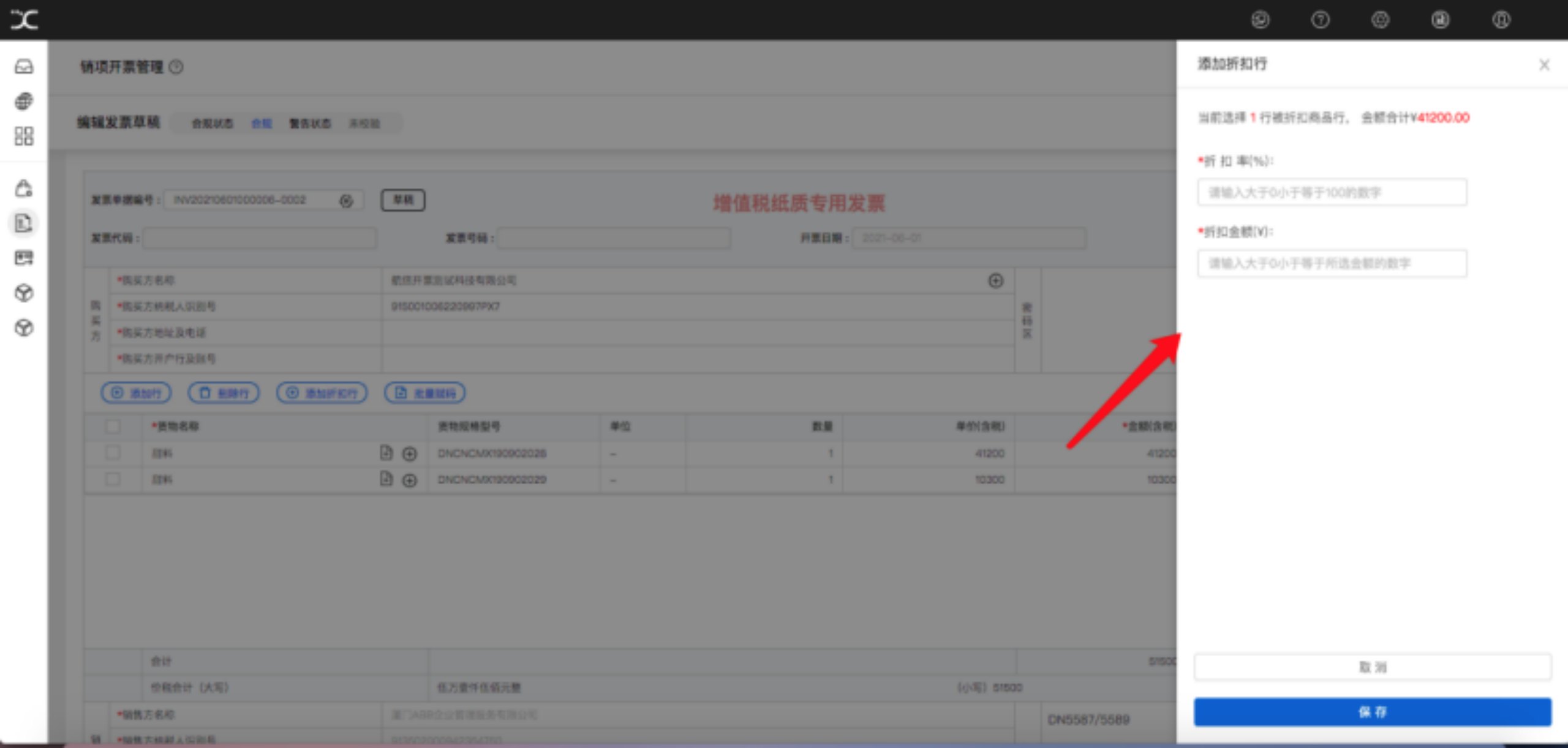
b.关联行消息
针对当前商品行,增加折扣商品行,点击-“单据关联信息”,在单据关联信息弹框中,
关联单据类型默认:对账单
关联单据编号:默认显示关联的对账单单据编号
关联单据行编号:需要手工录入行编号
添加关联单据-对账单:支持关联其他的对账单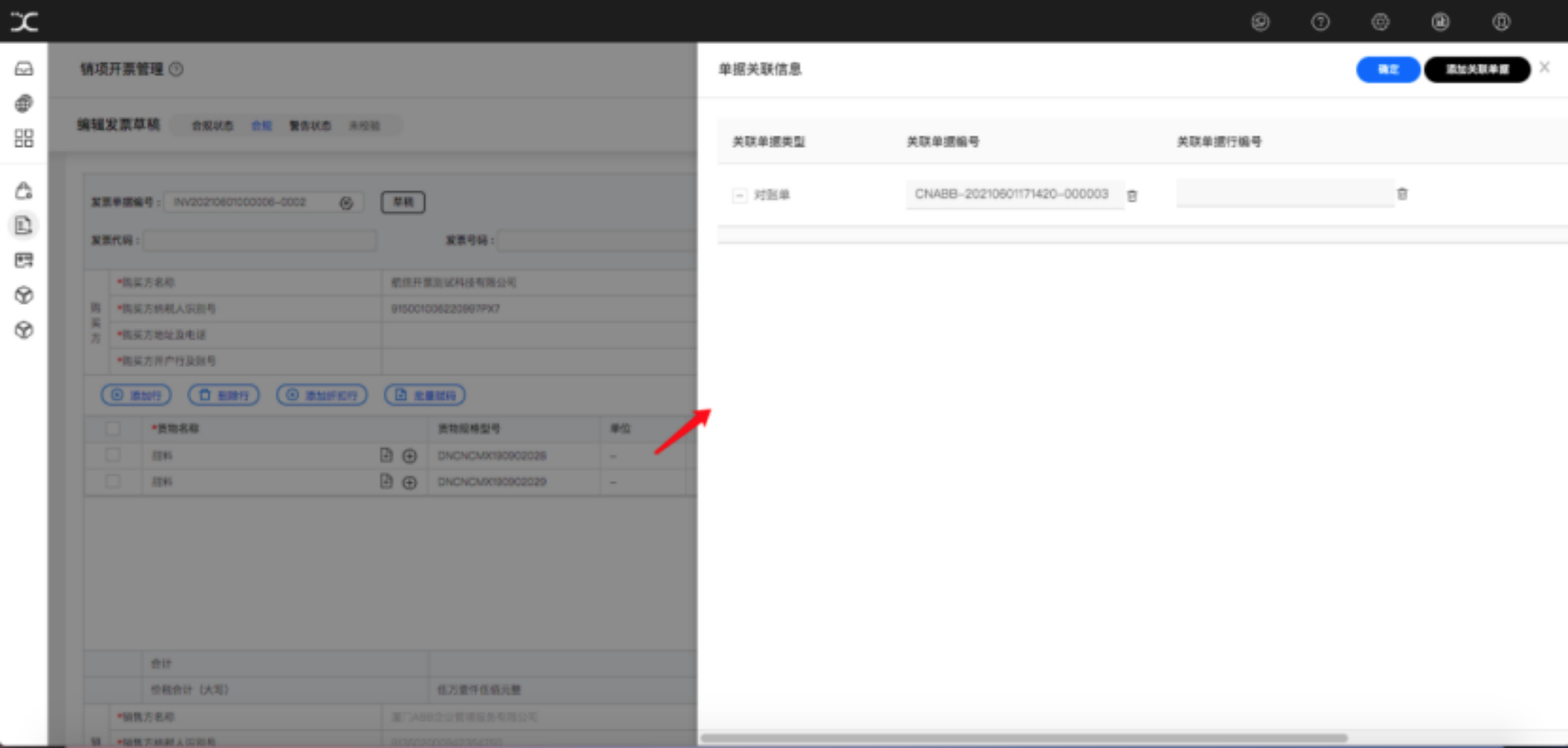
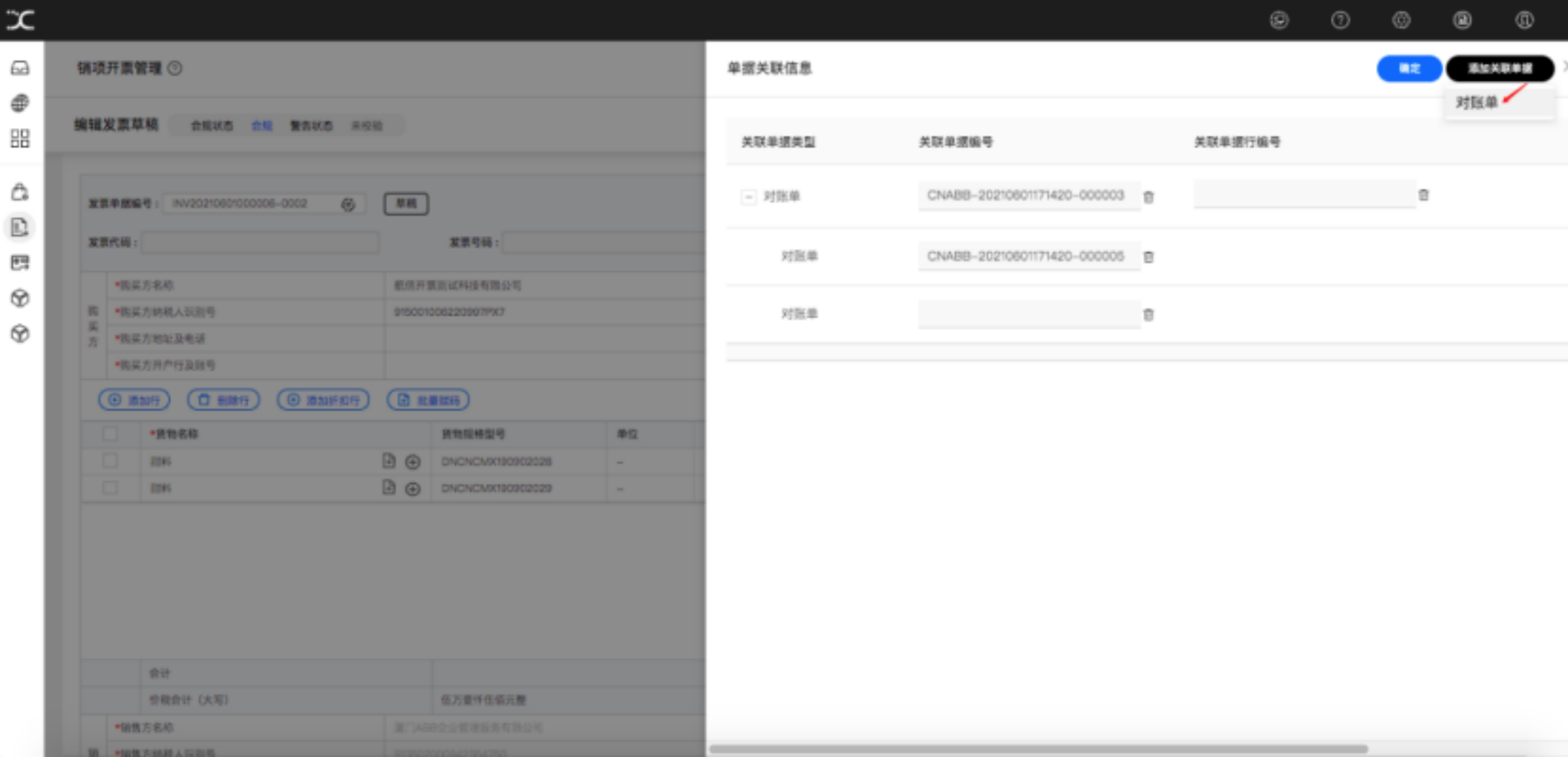
c.删除
点击-“删除”,会删除当前商品行;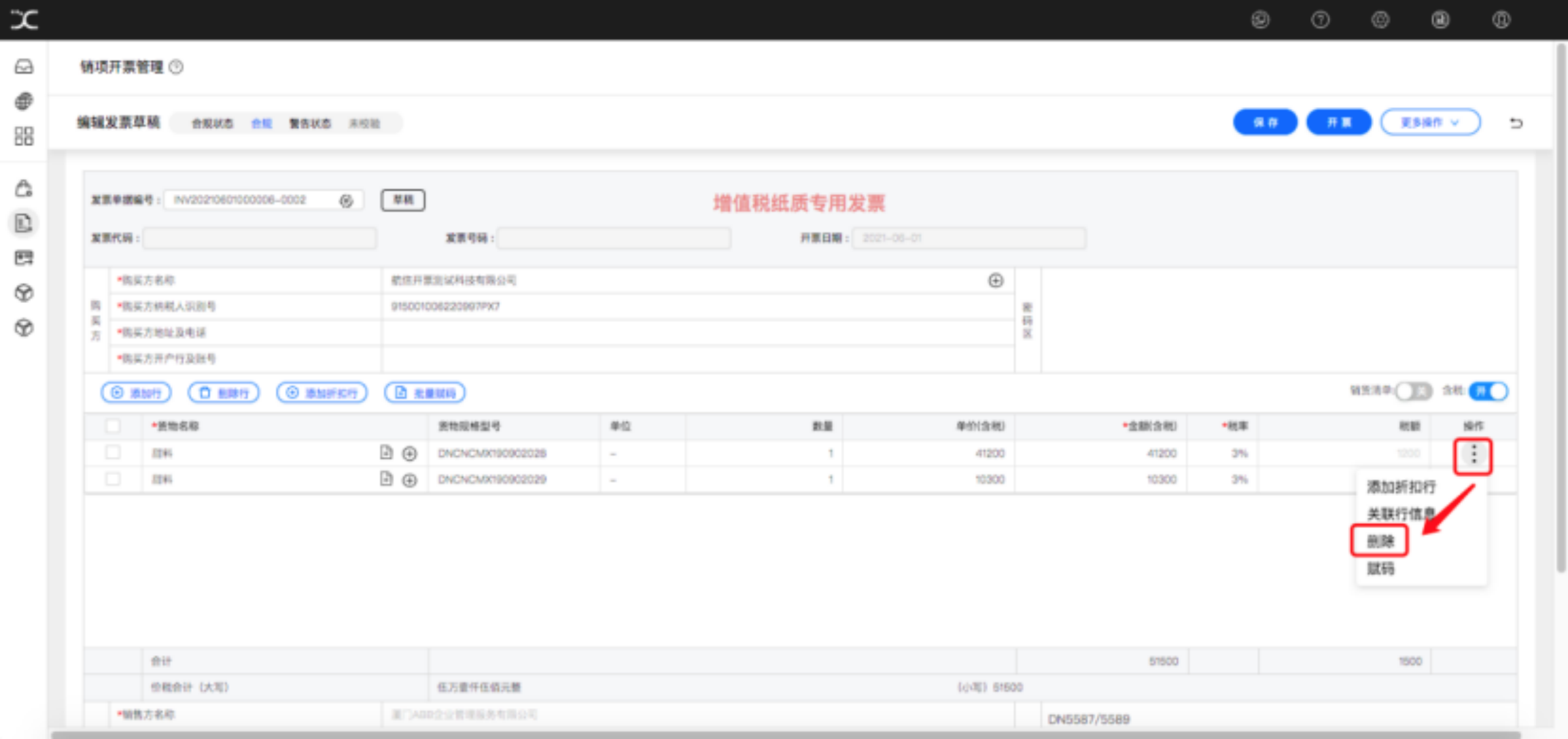
d.赋码
点击-“赋码”,会给当前商品行进行赋码,在赋码弹框中维护税收分类编码,商品和服务分类简称(注:该字段在选择税收分类编码之后会自动带出),税率,免税类型,是否享受优惠政策(是/否),优惠政策类型(注:是否享受优惠政策选择“是”的话,该字段才允许选择)。完善字段信息后,点击“确定”按钮,即可完成赋码。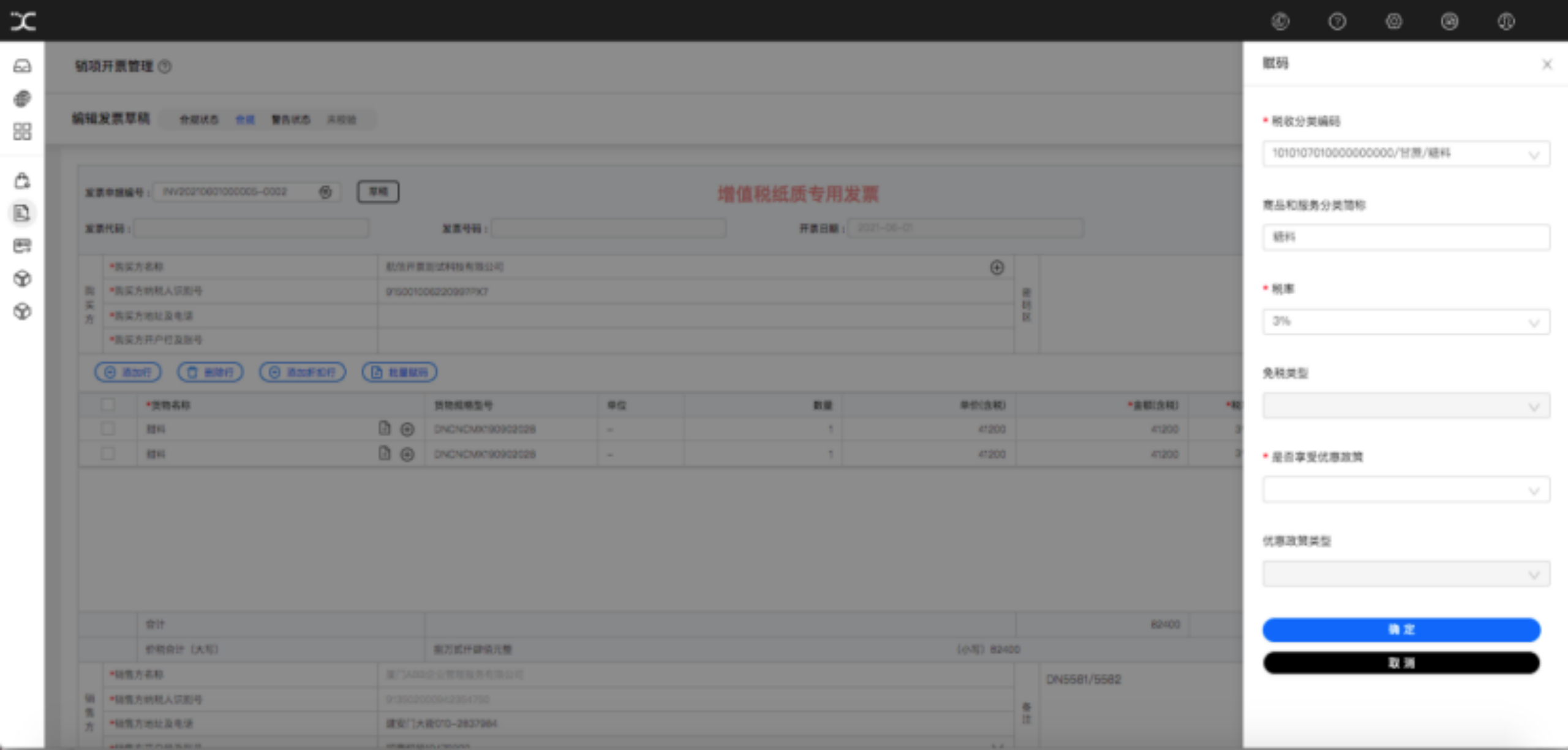
C、销售方
销售方名称:默认为当前登录公司的名称;
销售方纳税人识别号:默认为当前登录公司纳税人识别号;
销售方地址及电话:默认为当前登录公司详细地址+联系电话;
销售方开户行及账号:默认为当前登录公司企业账户开户行+企业账户账号;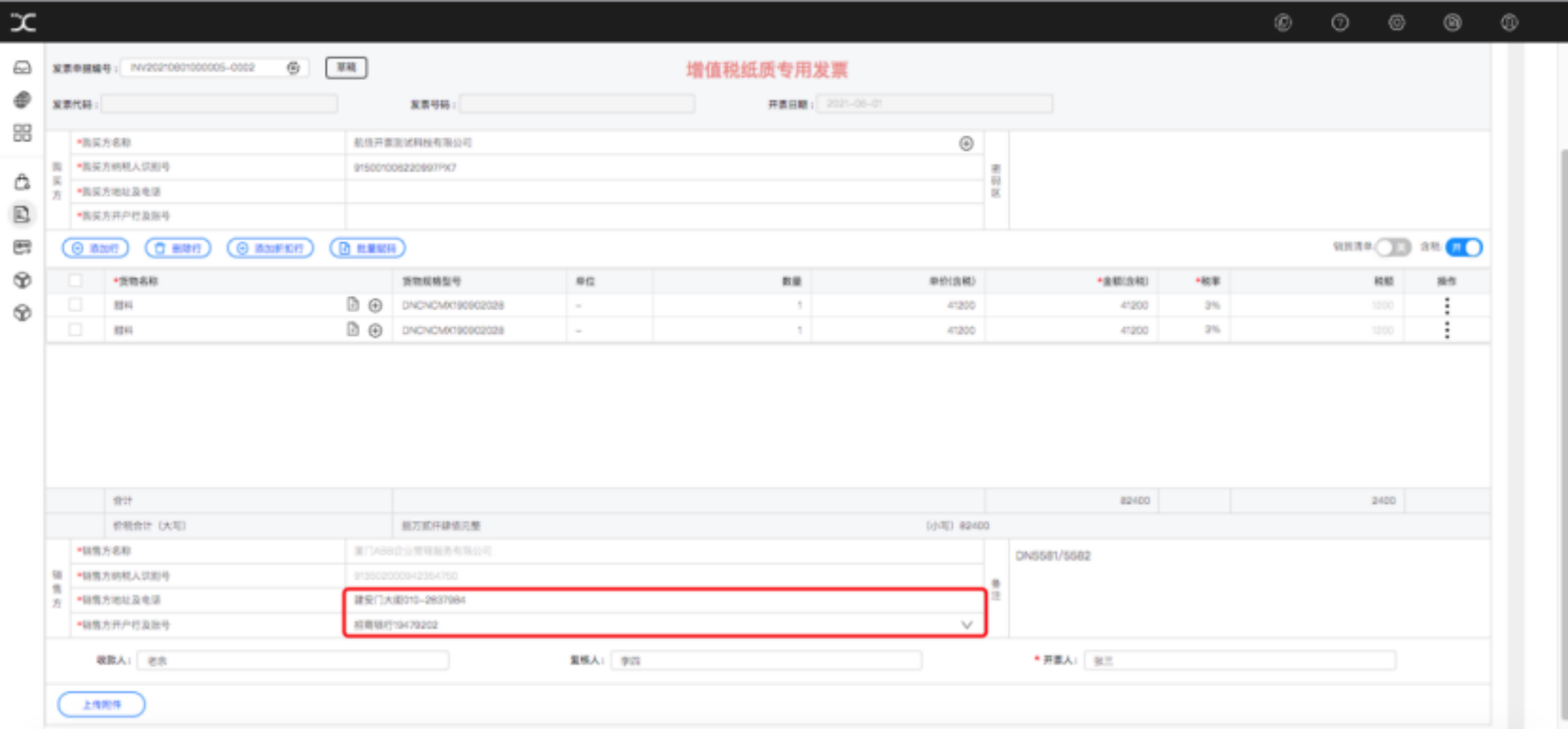
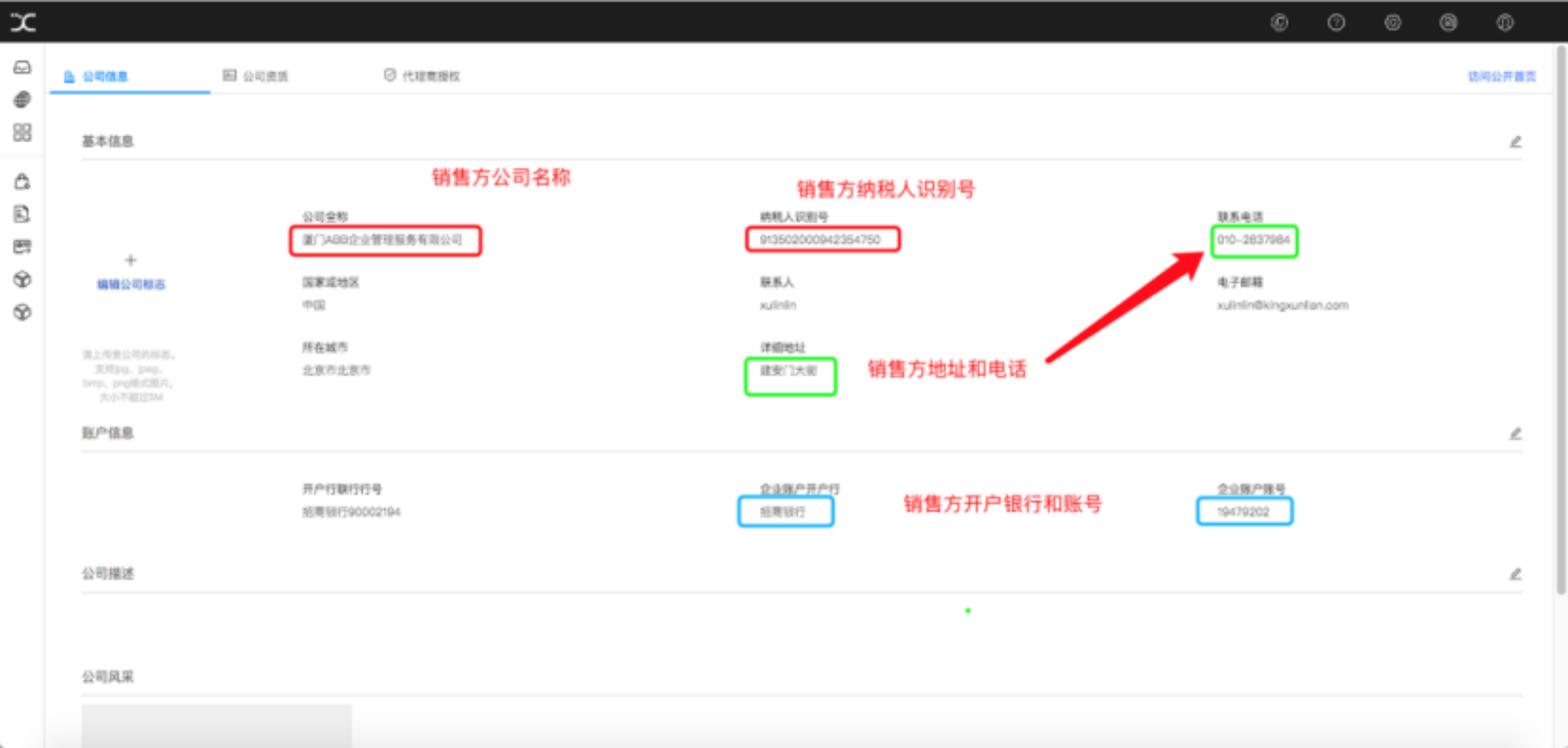
备注:默认显示DN+凭证号的后四位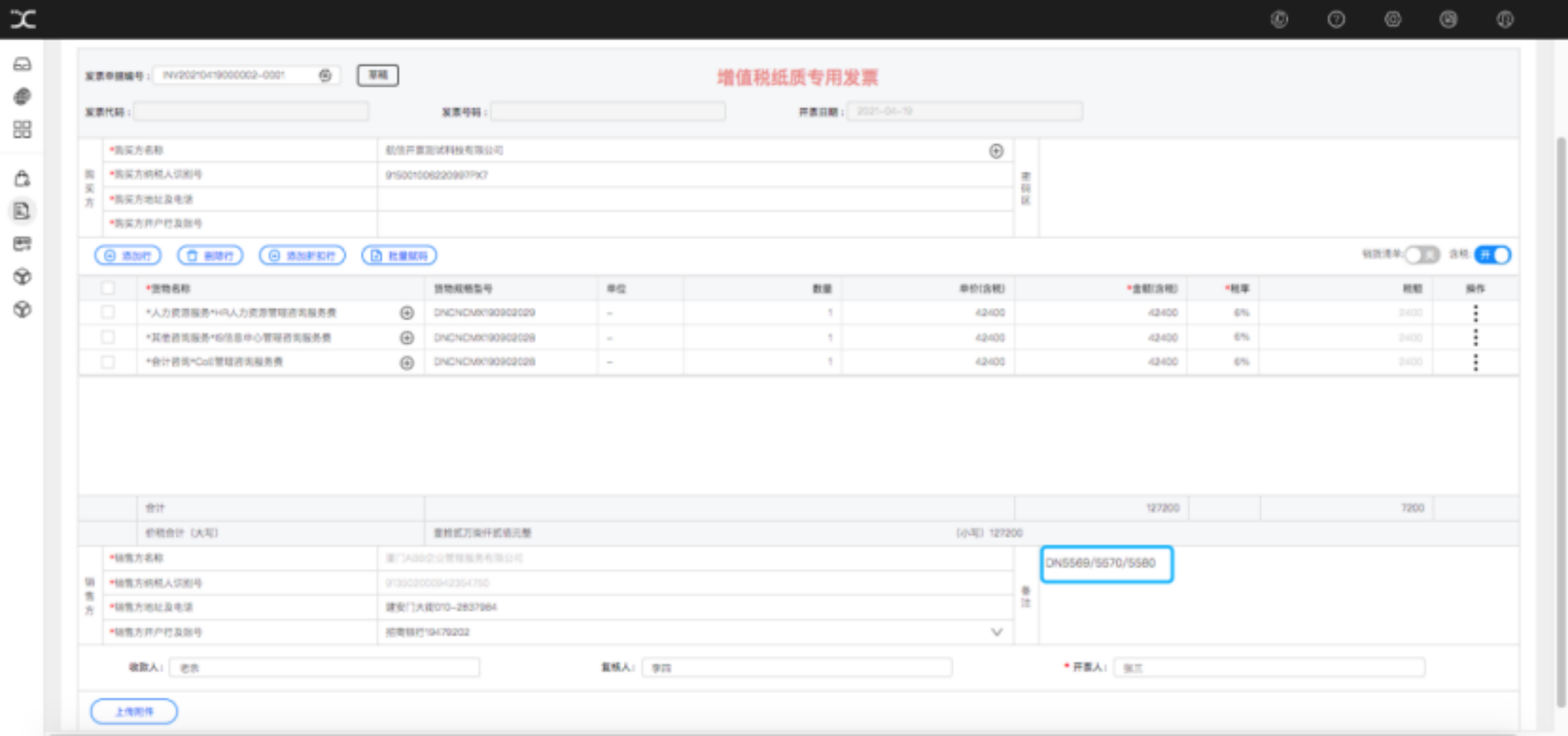
收款人,复核人、开票人:默认取【销项开票管理设置】中配置的收款人,复核人、开票人。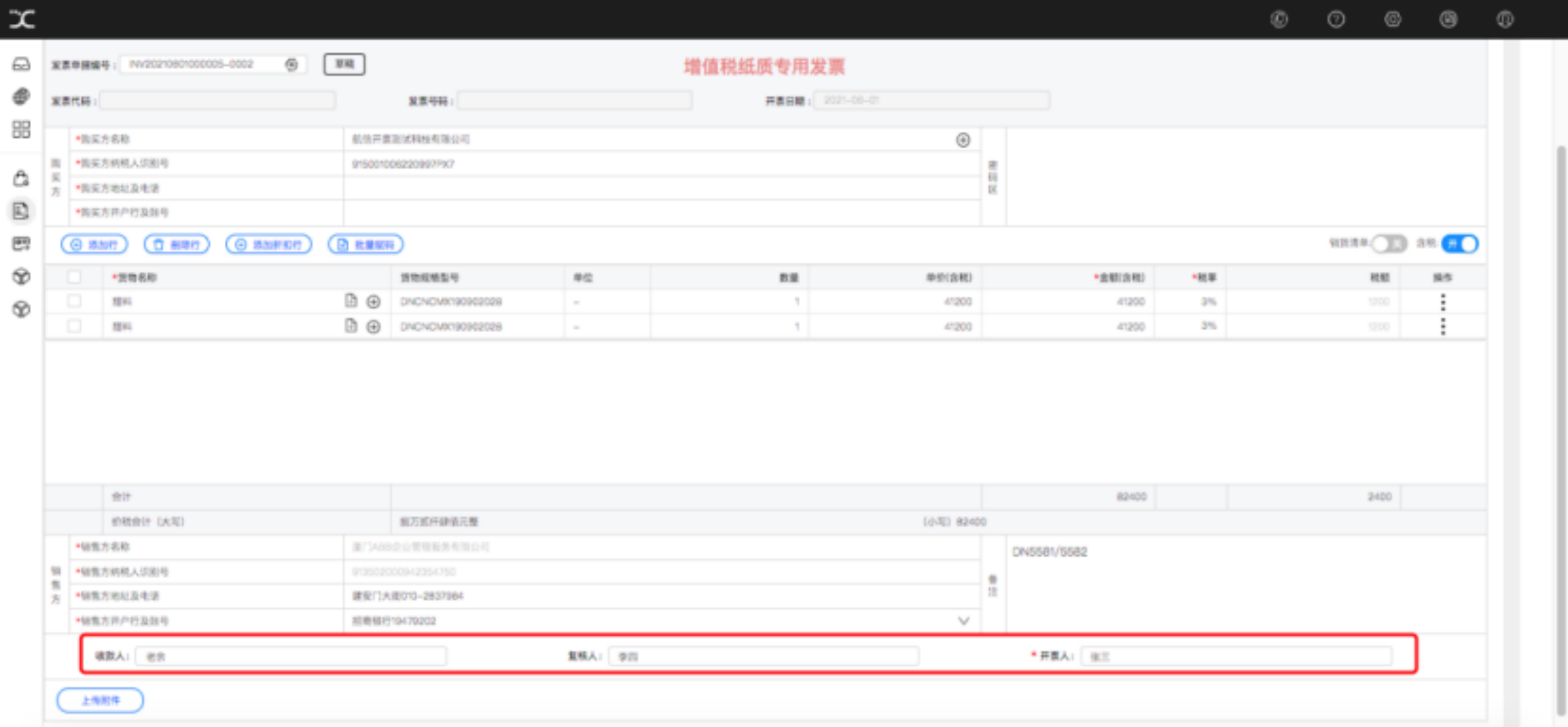
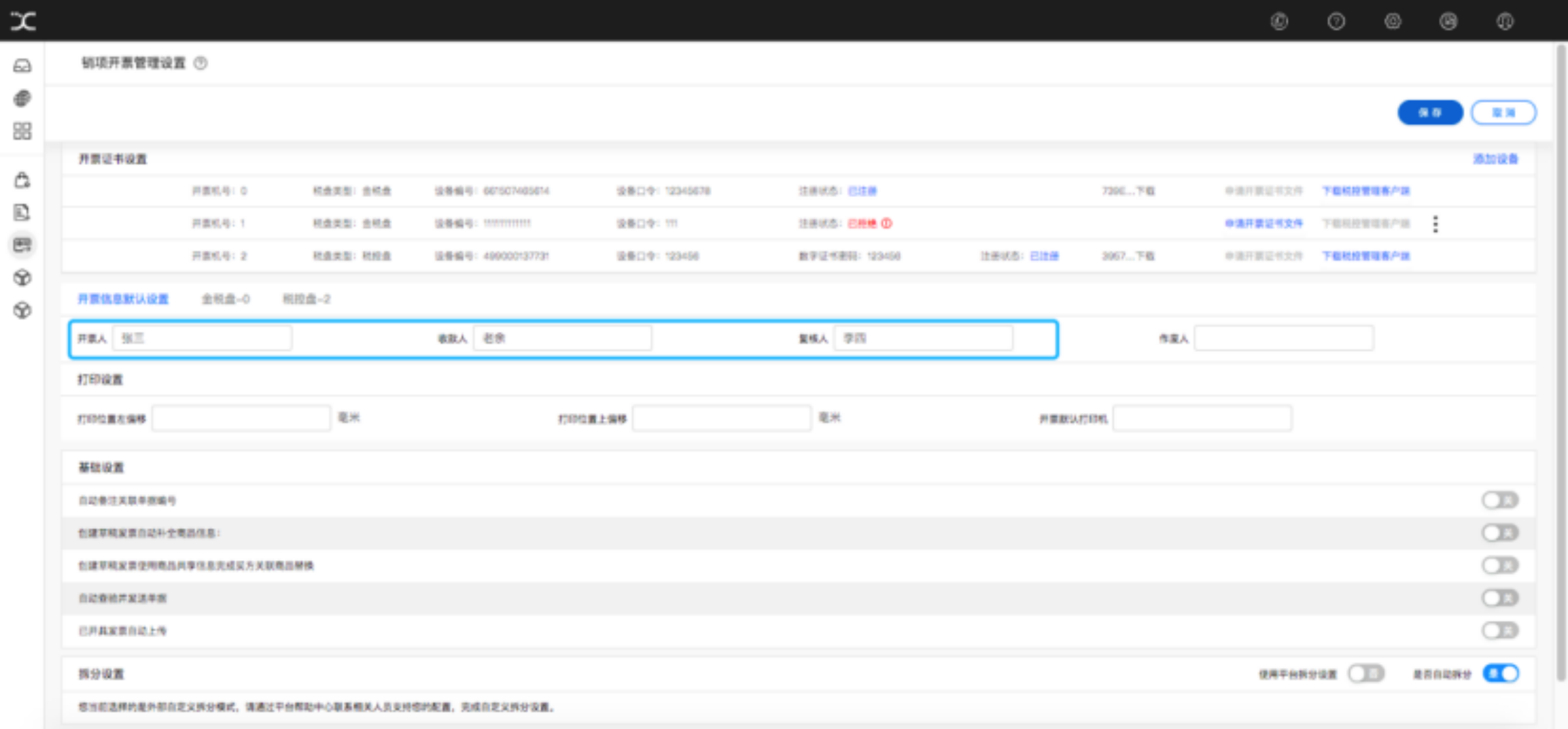
(1)上传附件:支持上传附件文件;
保存:点击“保存”按钮,草稿发票保存成功;
开票:点击“开票”按钮即可完成开票。
更多操作-单据关联信息:显示的该发票关联单据类型(对账单)和关联单据编号(对账单单据编号)。
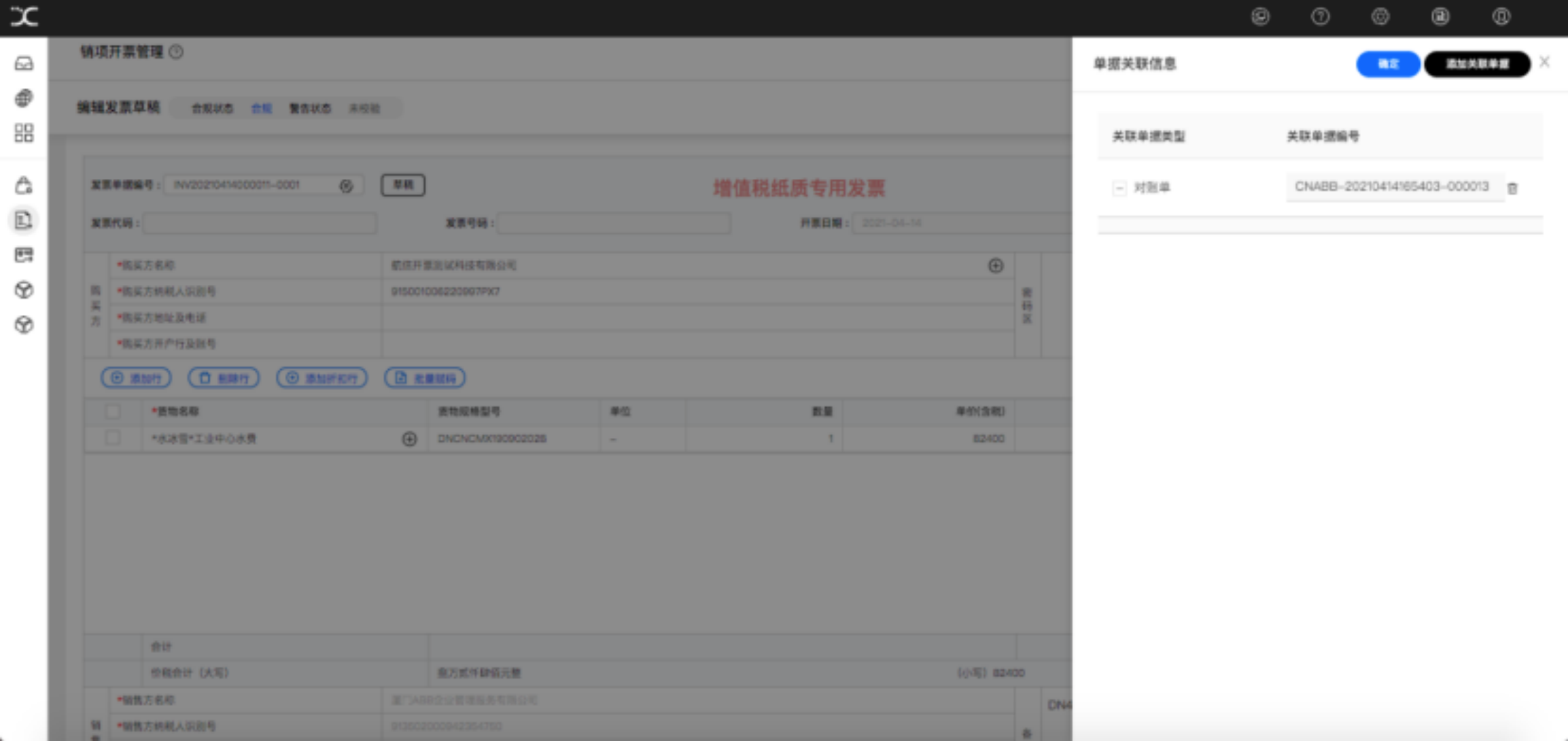
(2)放弃
从对账单推送出来的待开销项发票有问题的话,支持“放弃”操作;然后从【对账-应收】APP对账单页面重新开票。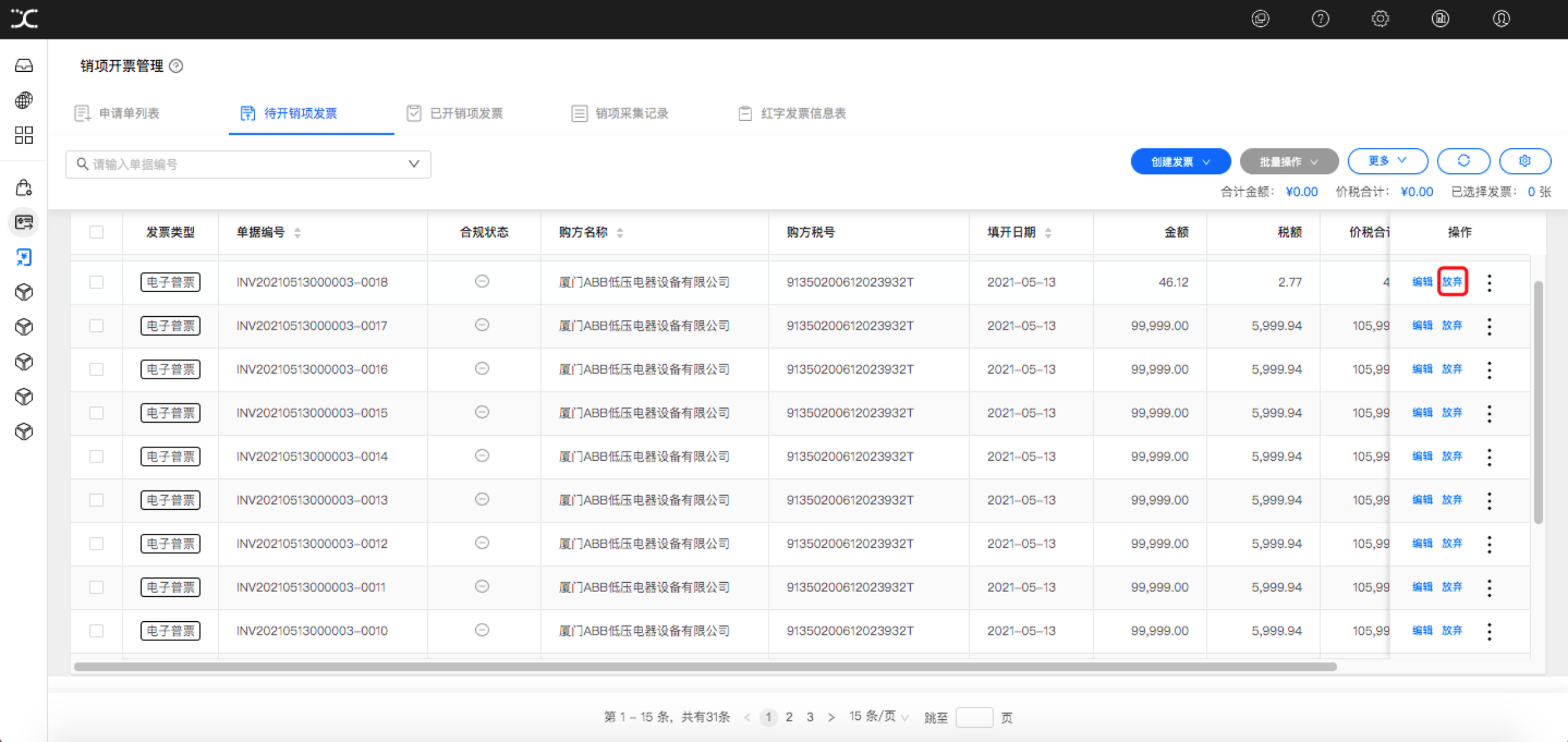
(3)开具
单张发票开具支持行操作中,点击-“开具”完成发票开具;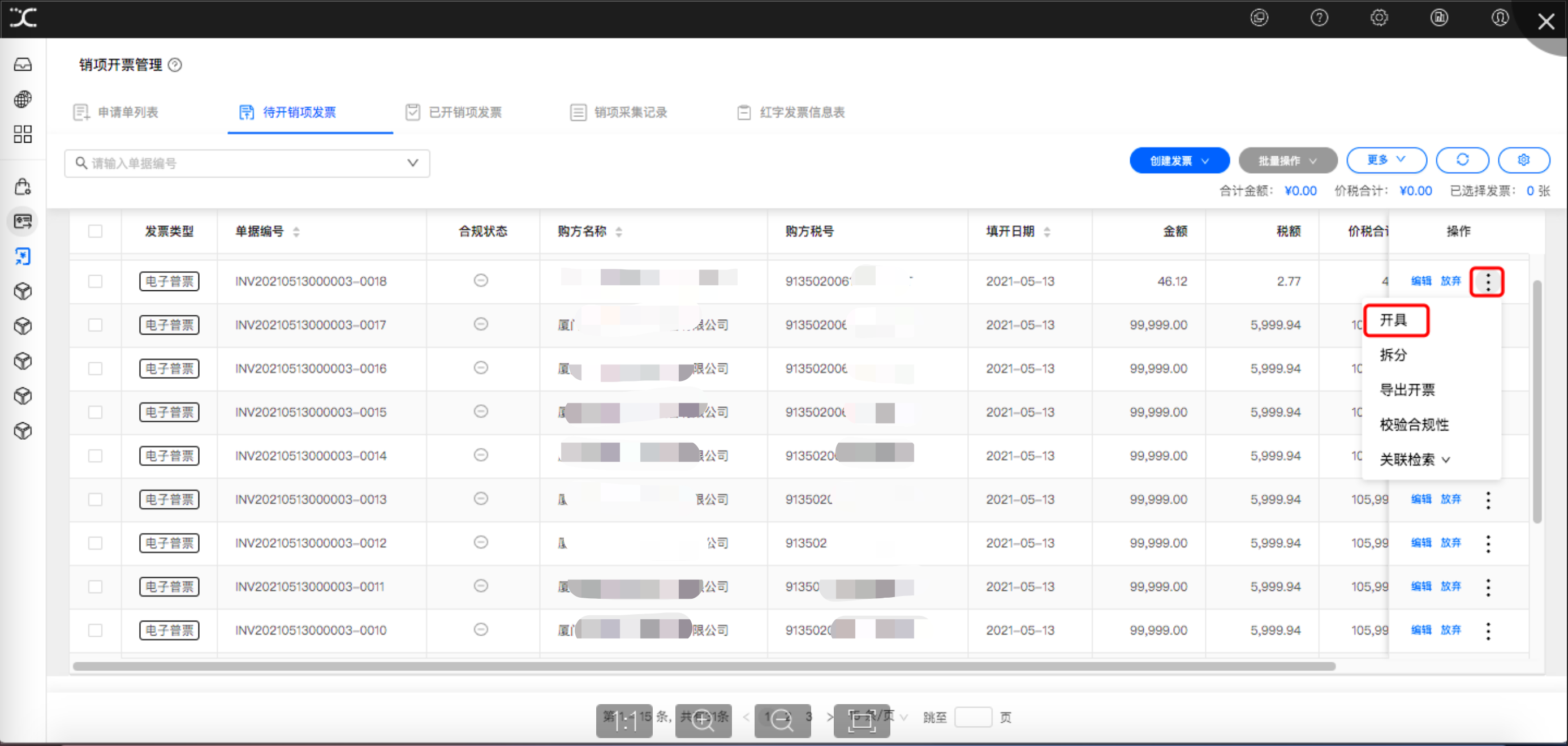
(4)拆分(注:ABB暂时不能用,请勿自动点击拆分操作)
(5)导出开票
不在迅联云平台开具的发票,支持通过点击-“导出开具”导出xml格式文件;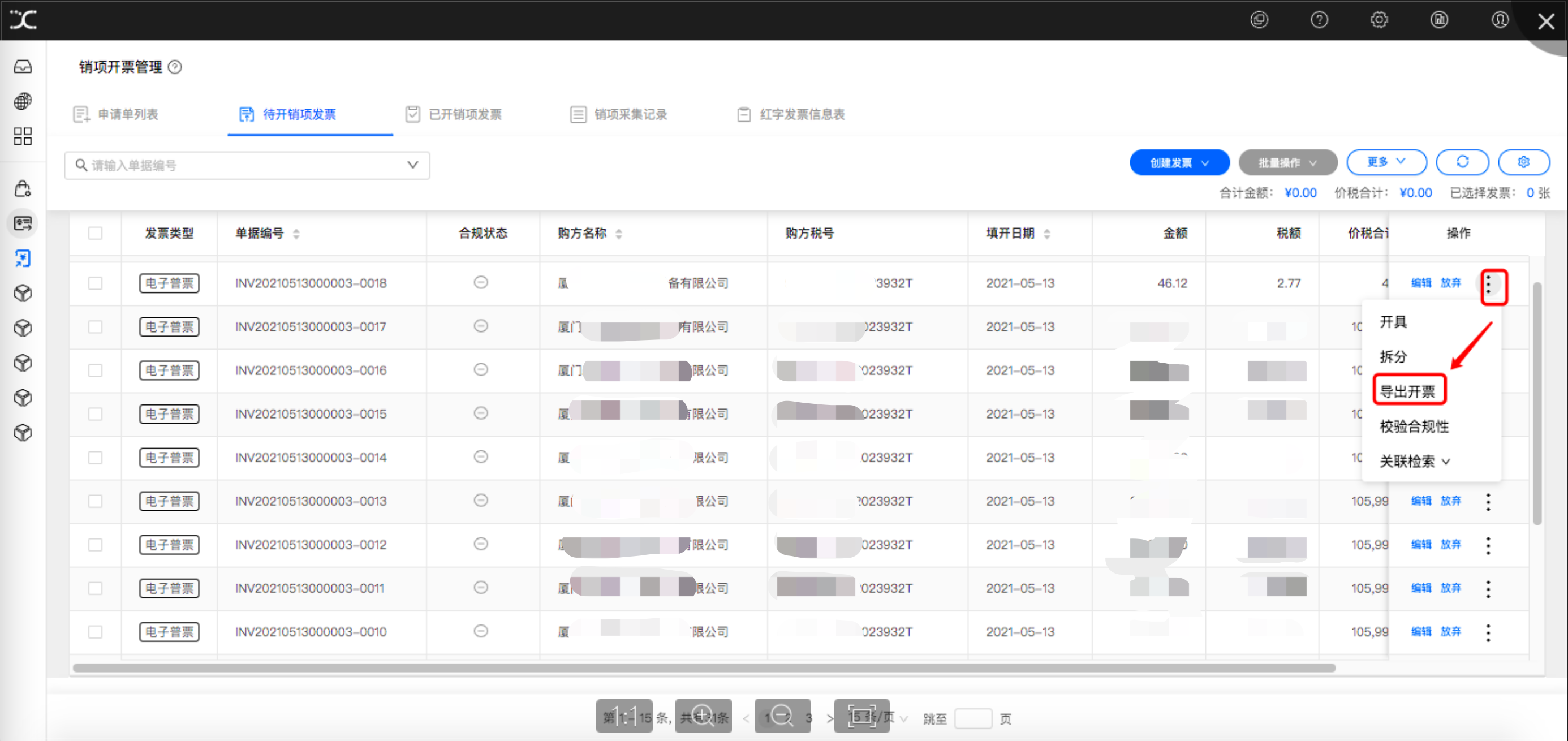
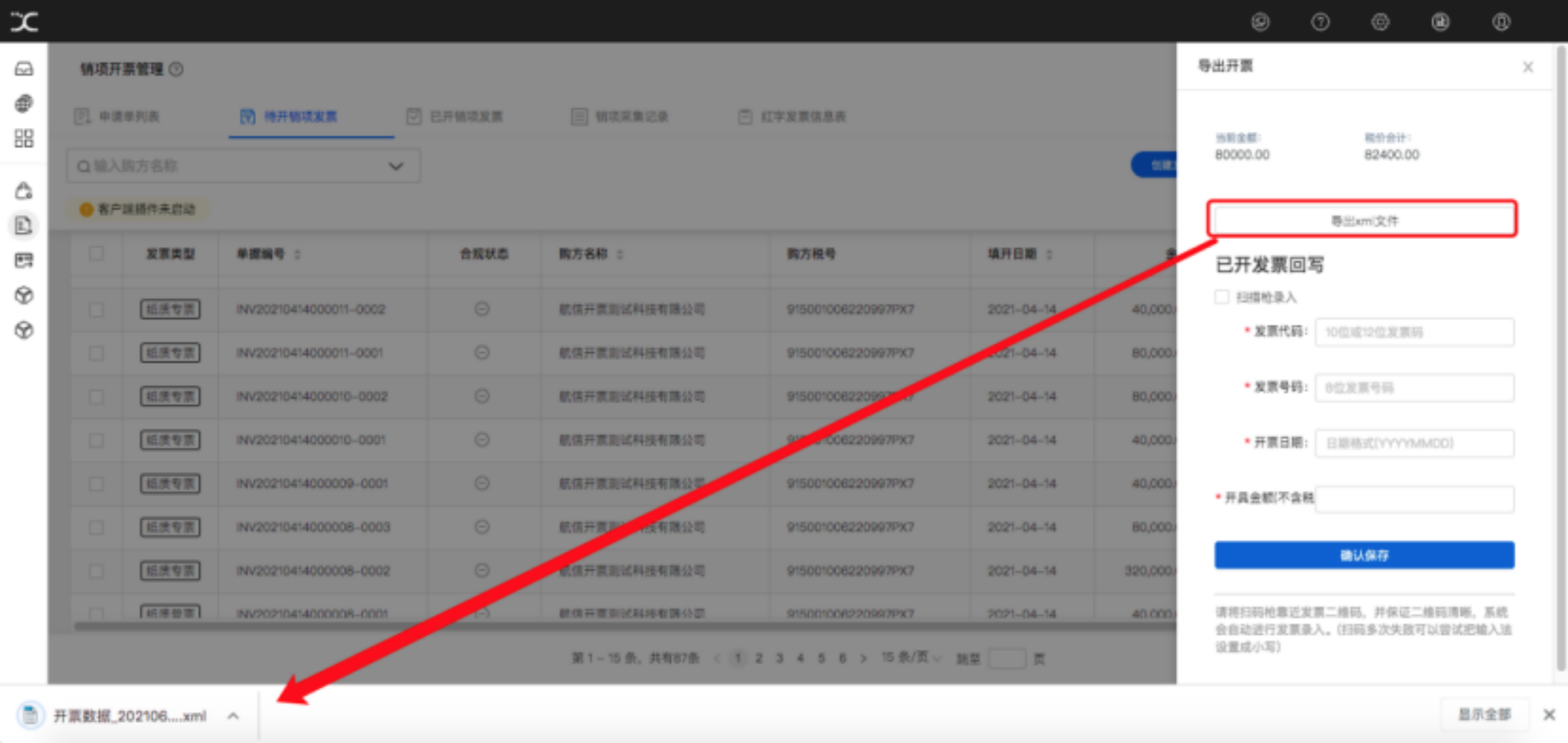
(6)校验合规性
点击三个小点-“校验合规性”,会校验发票的合规状态。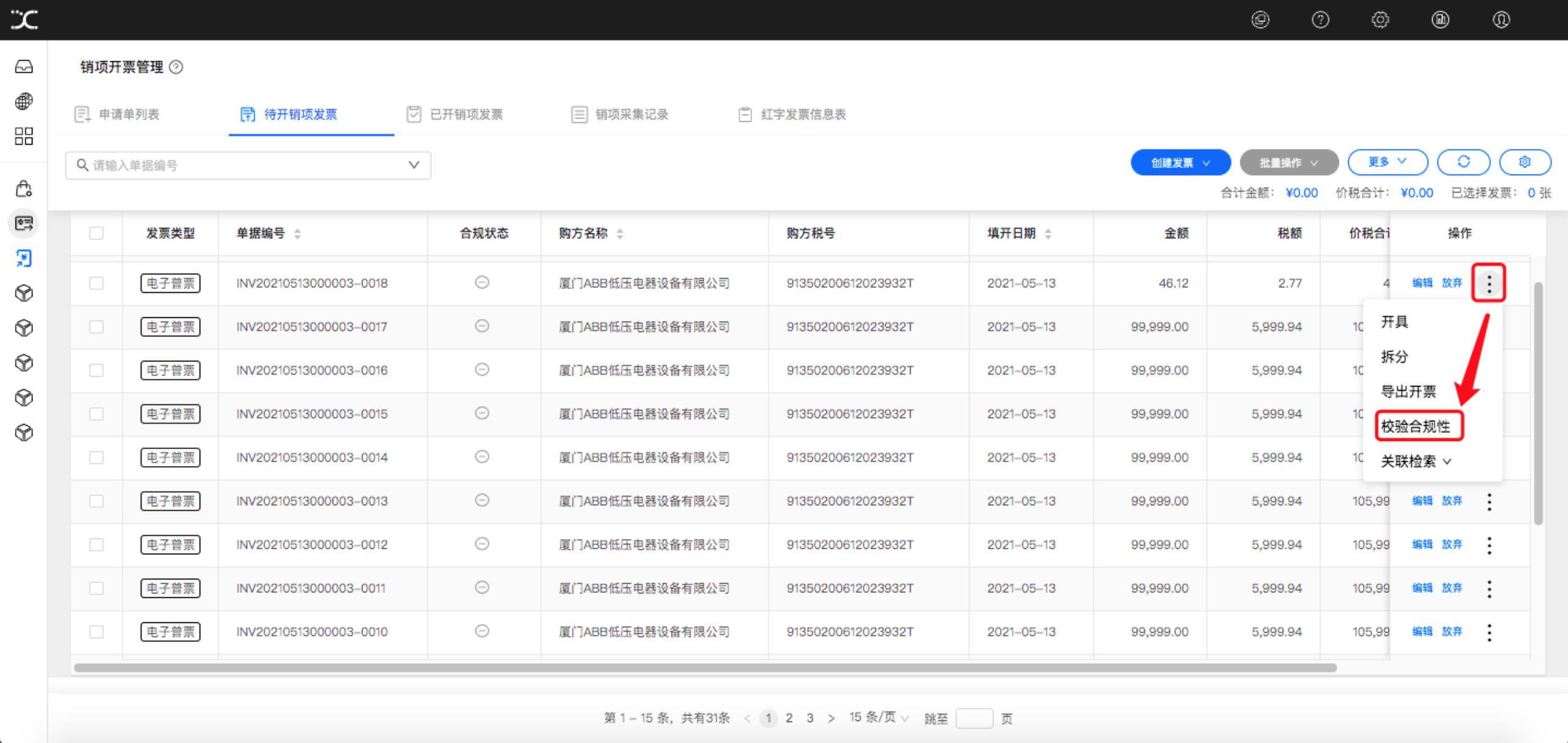
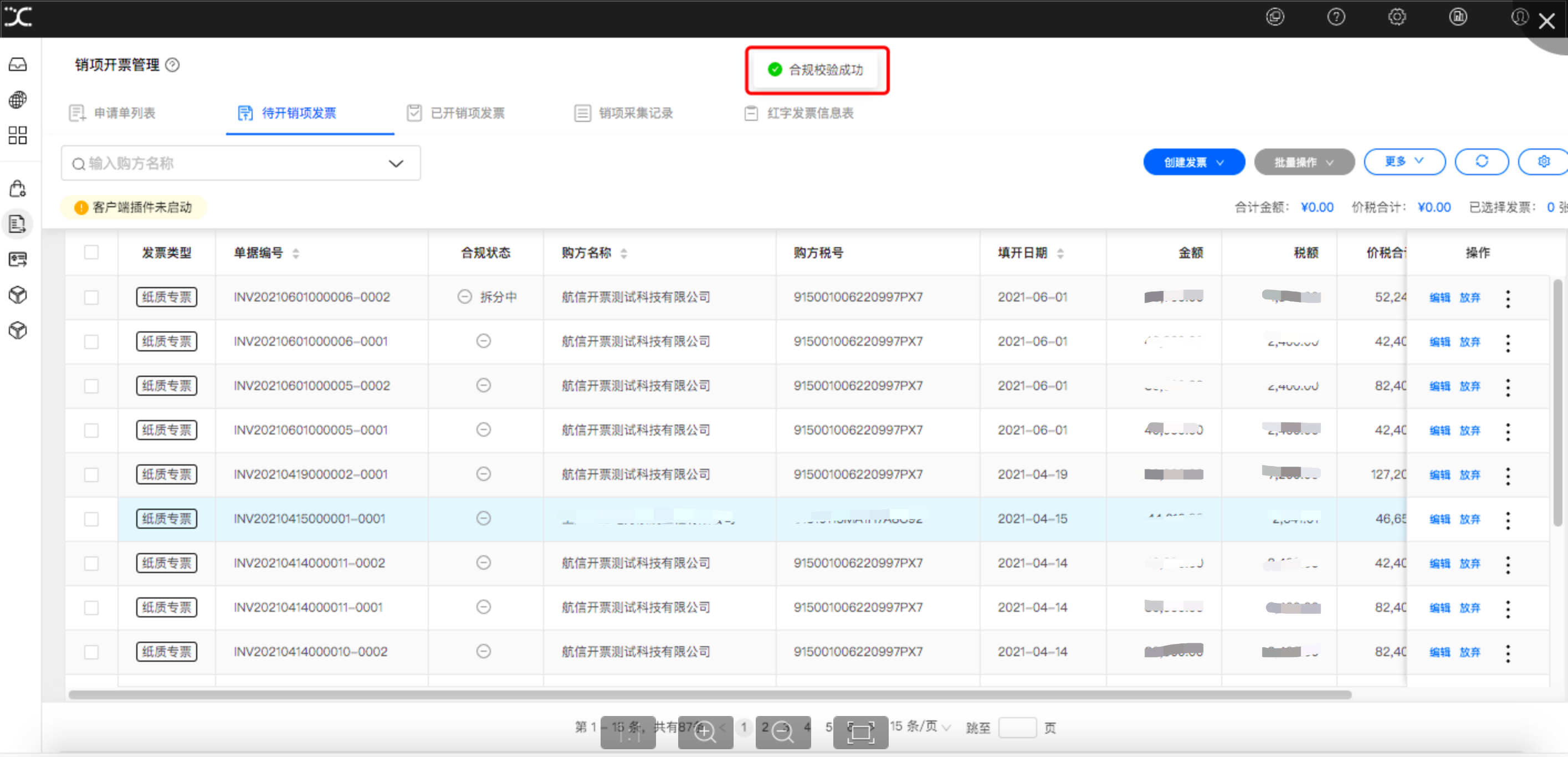
(7)关联检索-上游单据-对账单
点击三个小点图标-“关联检索”-上游单据-对账单,弹出该发票对应的对应单,页面显示跟该对账单相关的所有发票。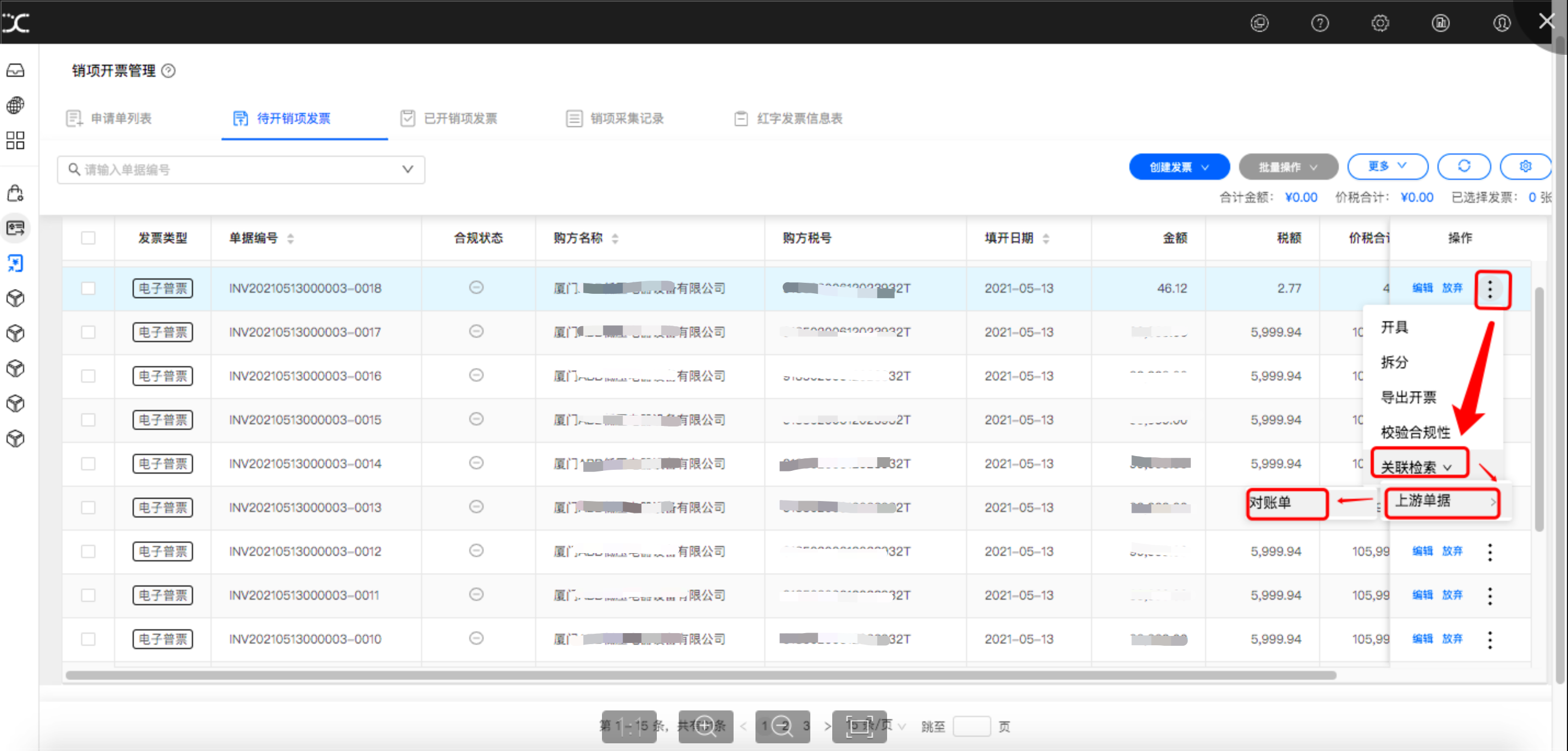
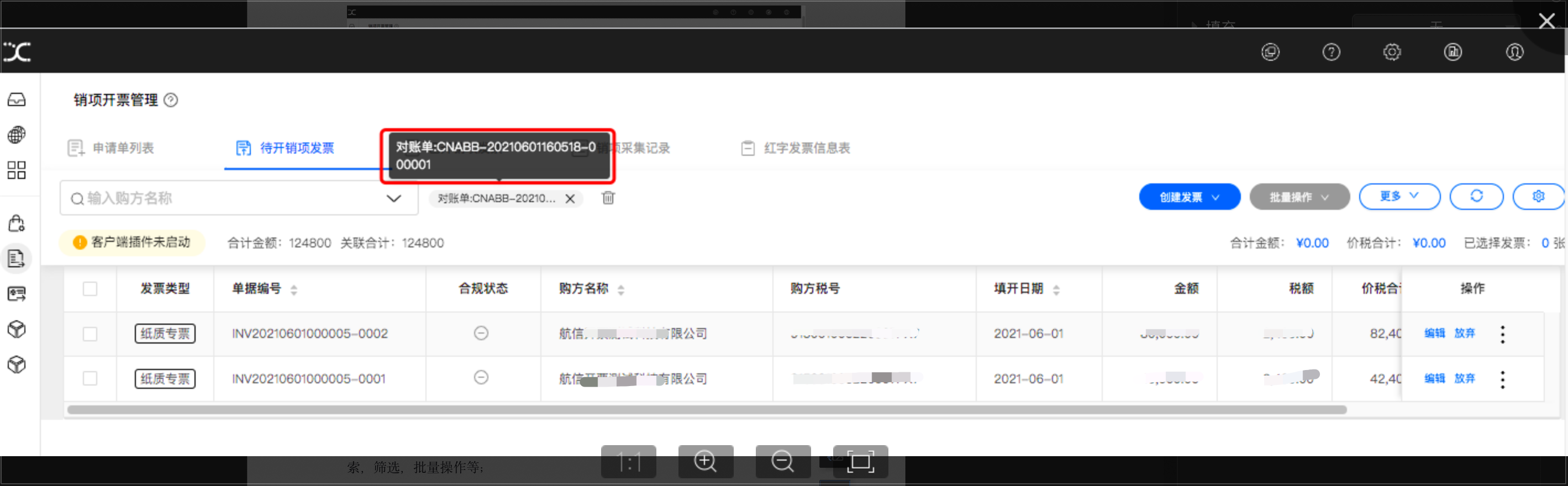
已开销项发票
待开销项发票在开具成功后,记录会出现在已开销项发票列表中,该页面支持搜索,筛选,批量操作等;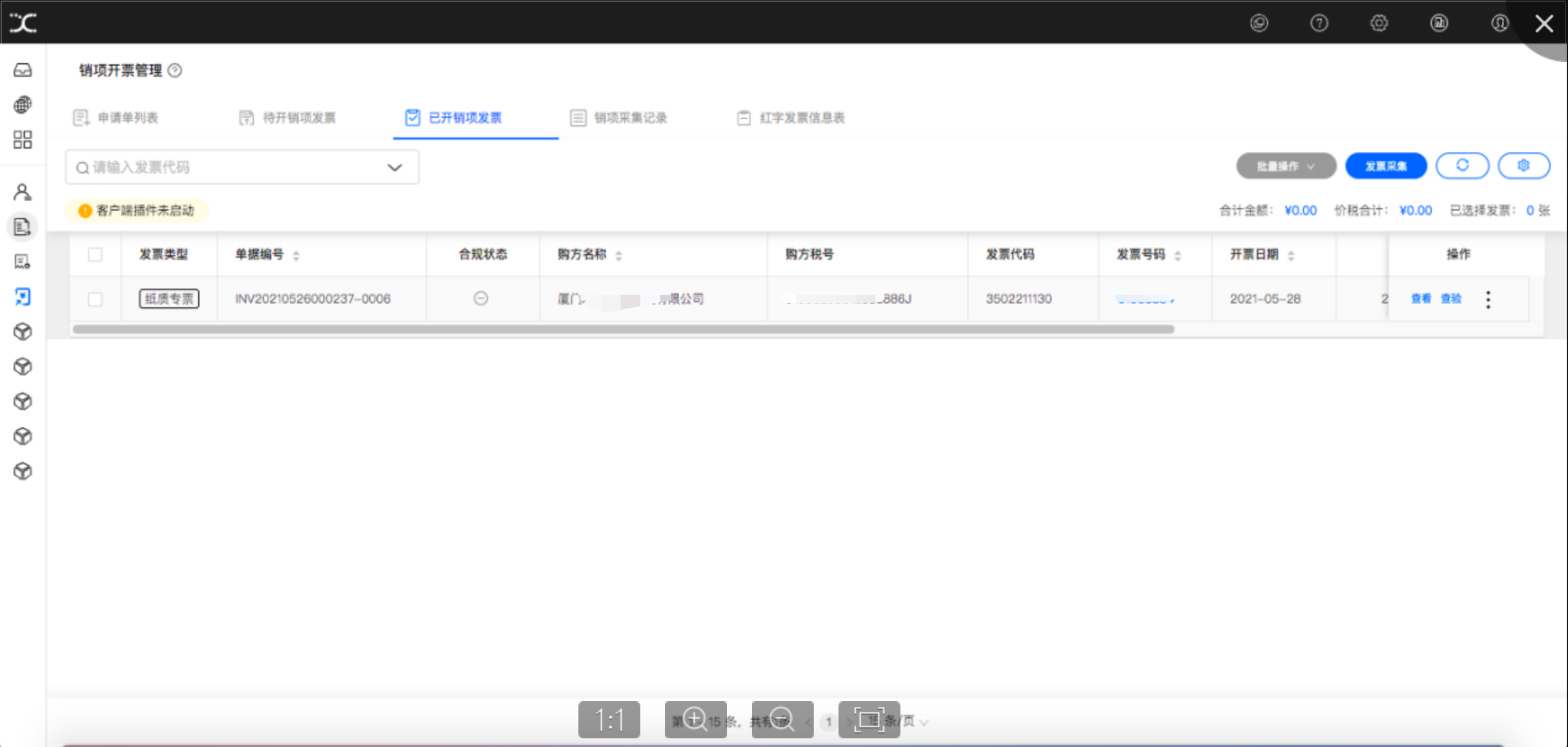
搜索
支持输入发票代码进行搜索;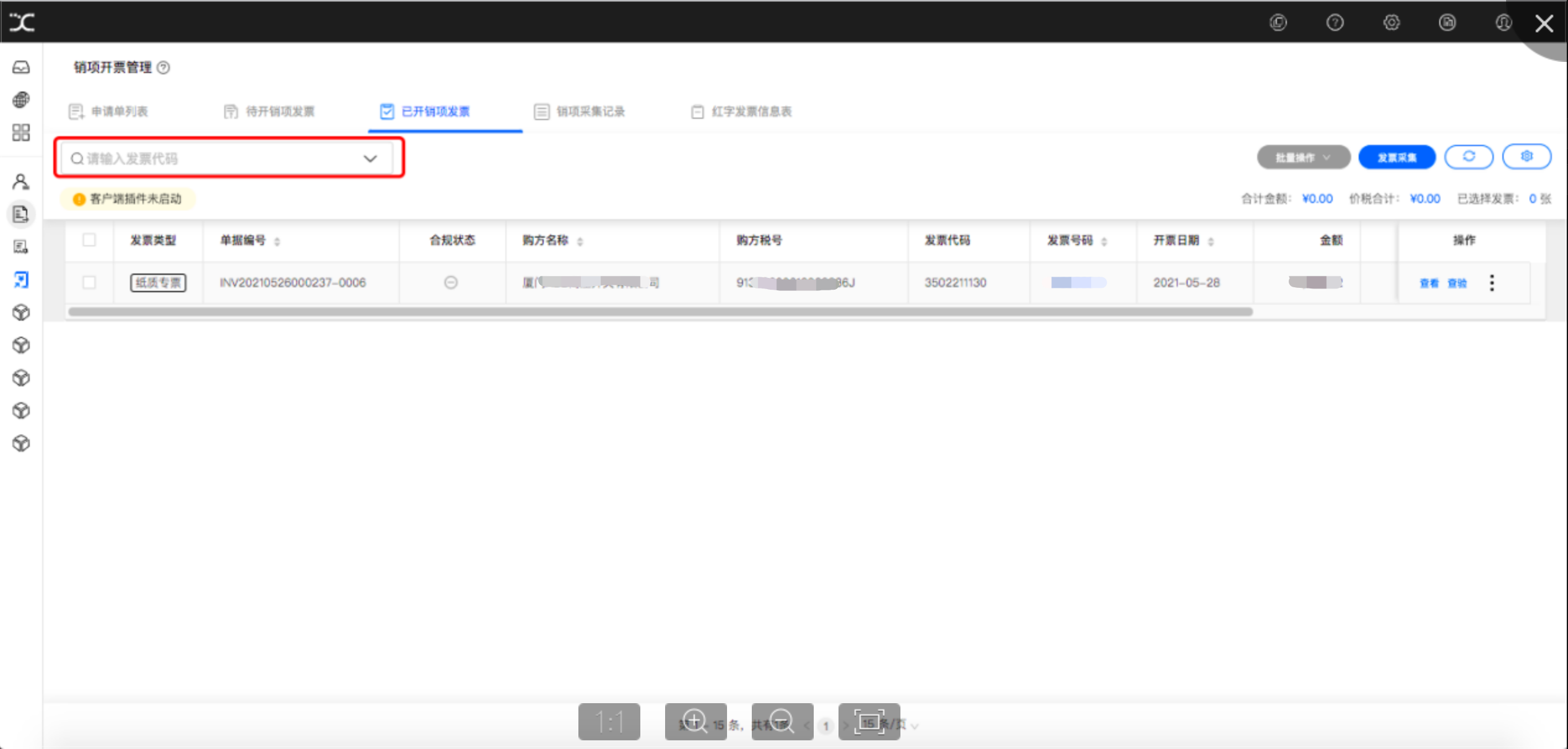
筛选
搜索文本框后面的倒三角点开后,可以支持按照单据编号、发票代码、发票号码、购方名称、开票日期、价税合计、无税金额、发票类型(增值税专用发票、增值税普通发票、增值税专用发票(电票)、增值税普通发票(电票))、查验状态(未校验、查验成功、查验失败)、警告状态(未检验、正常、警告)、单据状态(全部、已发送,已接受、已拒绝、无状态、已作废、已开具)、特殊票种(成品油)、清单标志(全部、清单票、非清单票);
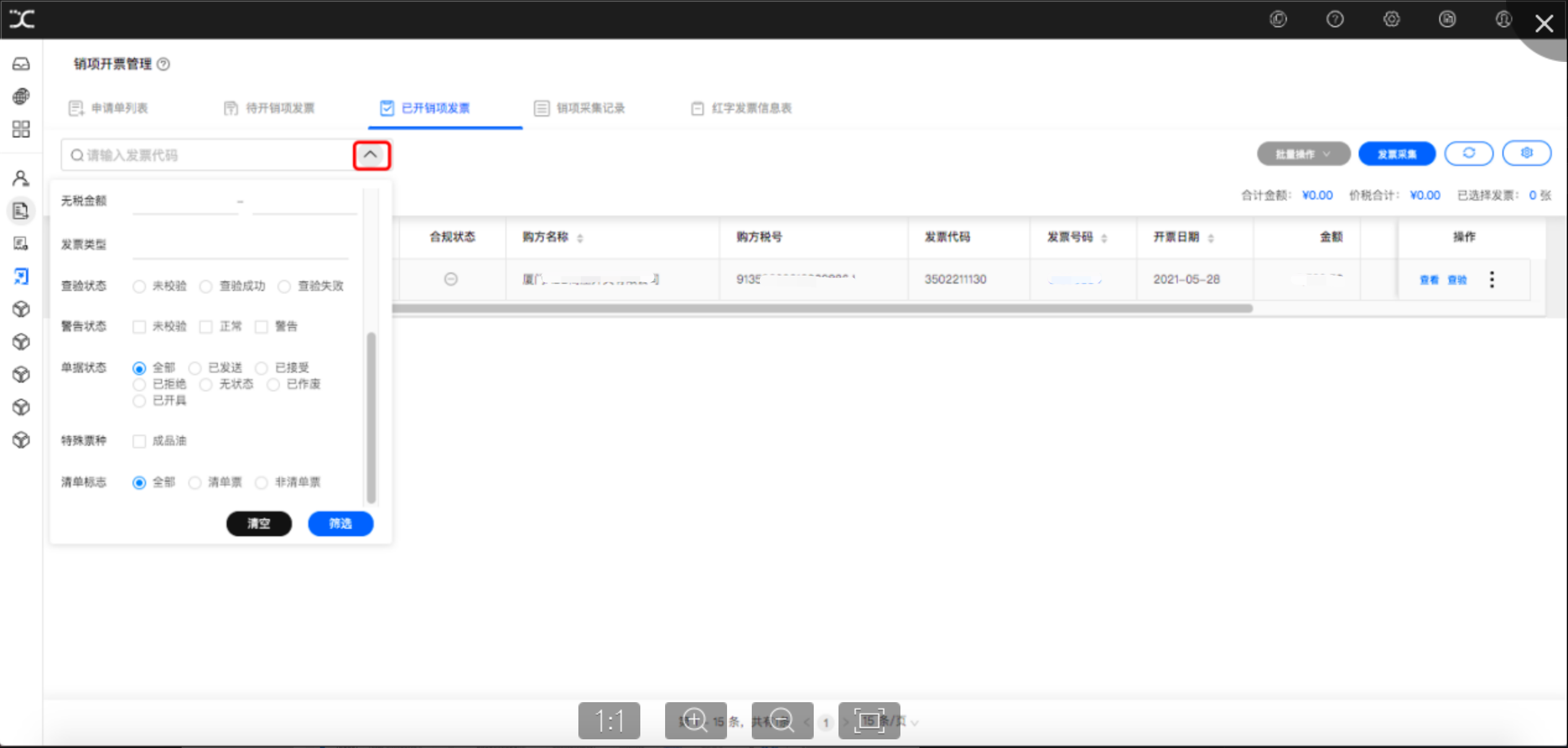
2.3.2批量操作
批量查验、发送邮件、发送单据、批量作废、批量打印(批量打印发票、批量打印清单)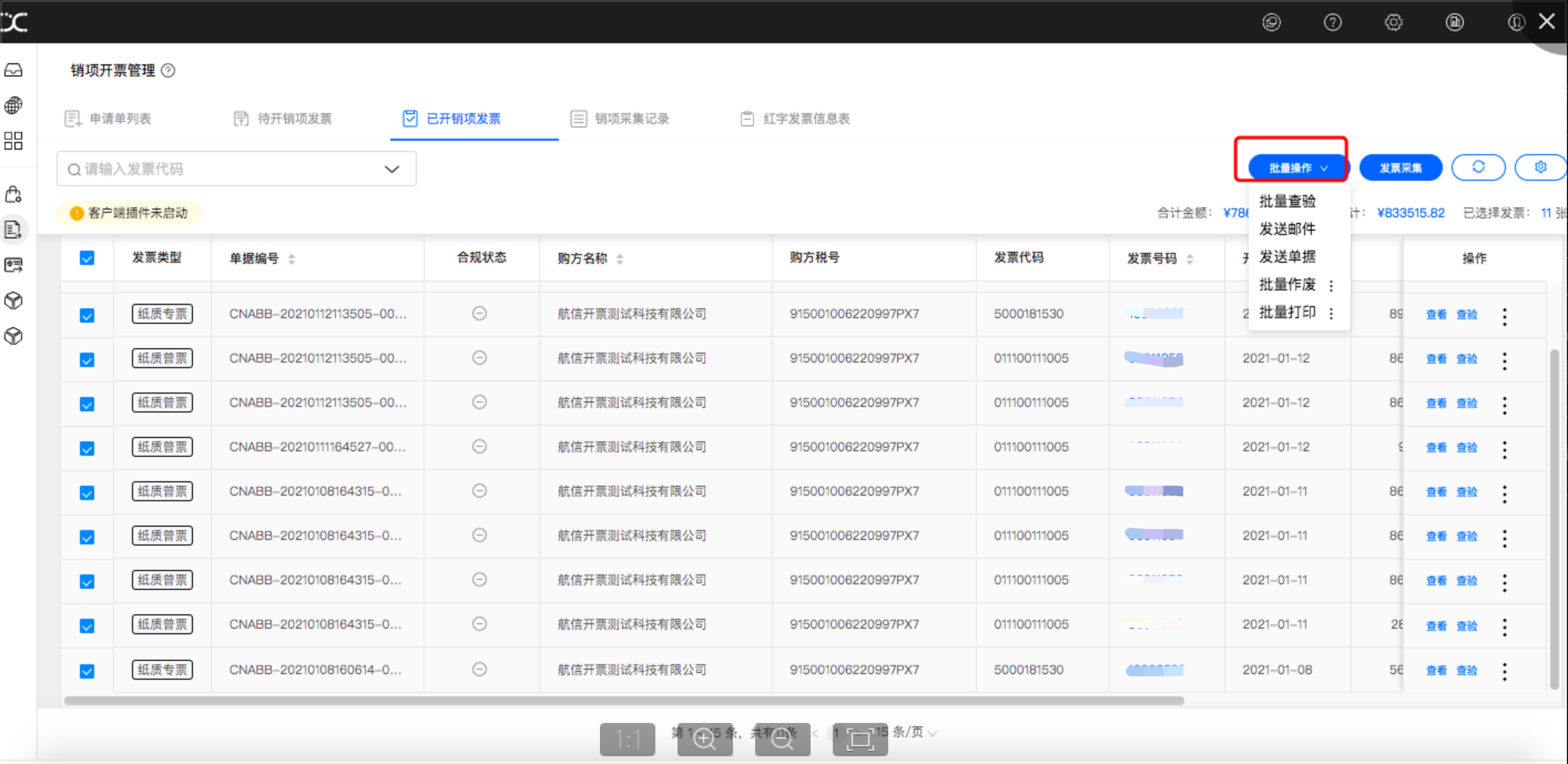
发送邮件:仅支持电票的邮件发送,点击发送邮件会发送到购买方指定的收票邮箱中;注:收票邮箱需要在【客商管理】APP中对应的客户中维护收票邮箱。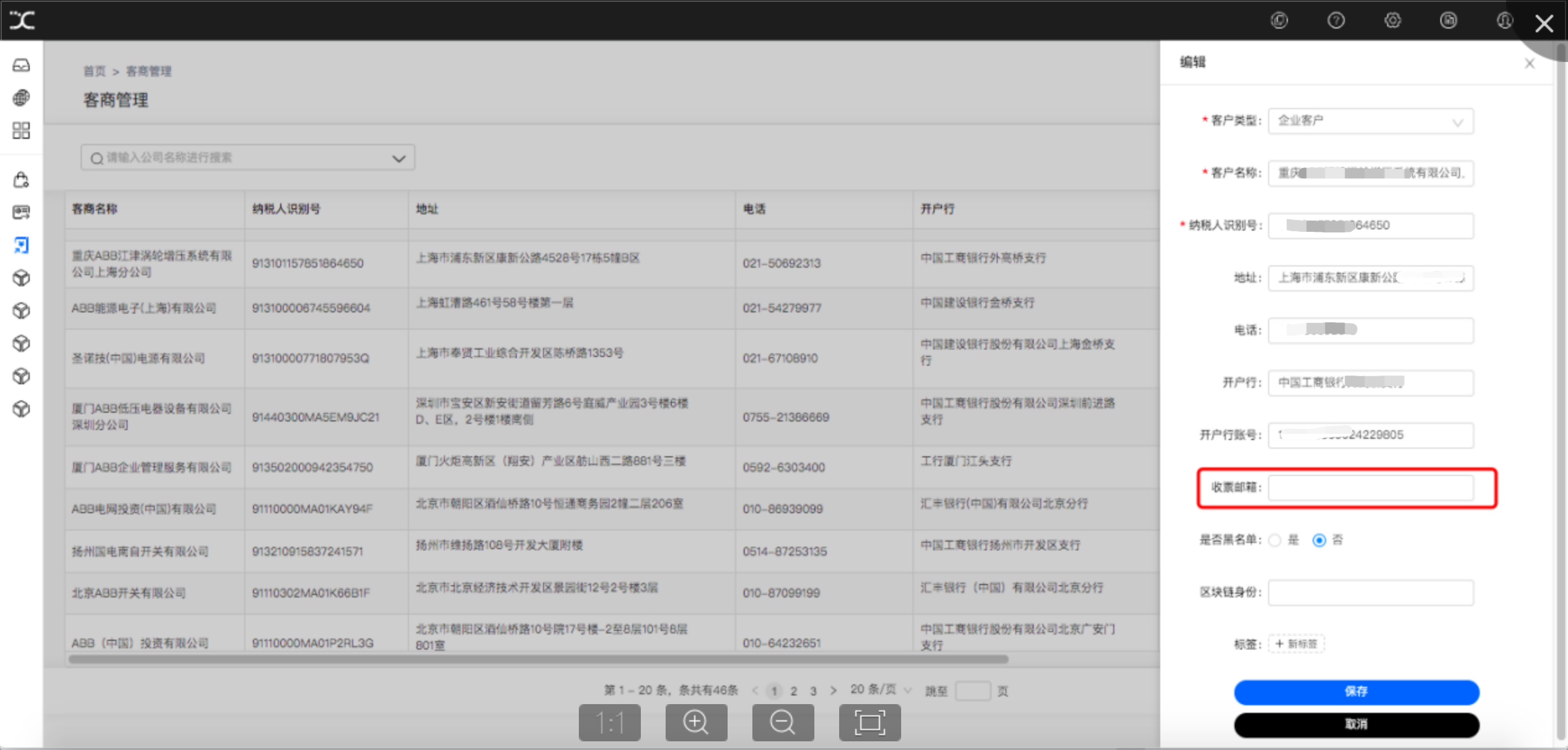
发送单据:发送单据,单据会发送到销售方【单据】APP-销售发票和购买方【单据】APP-采购发票中。
批量打印:支持多张发票一起打印;
查看
点击行操作“查看”,可以查看已开具发票的信息。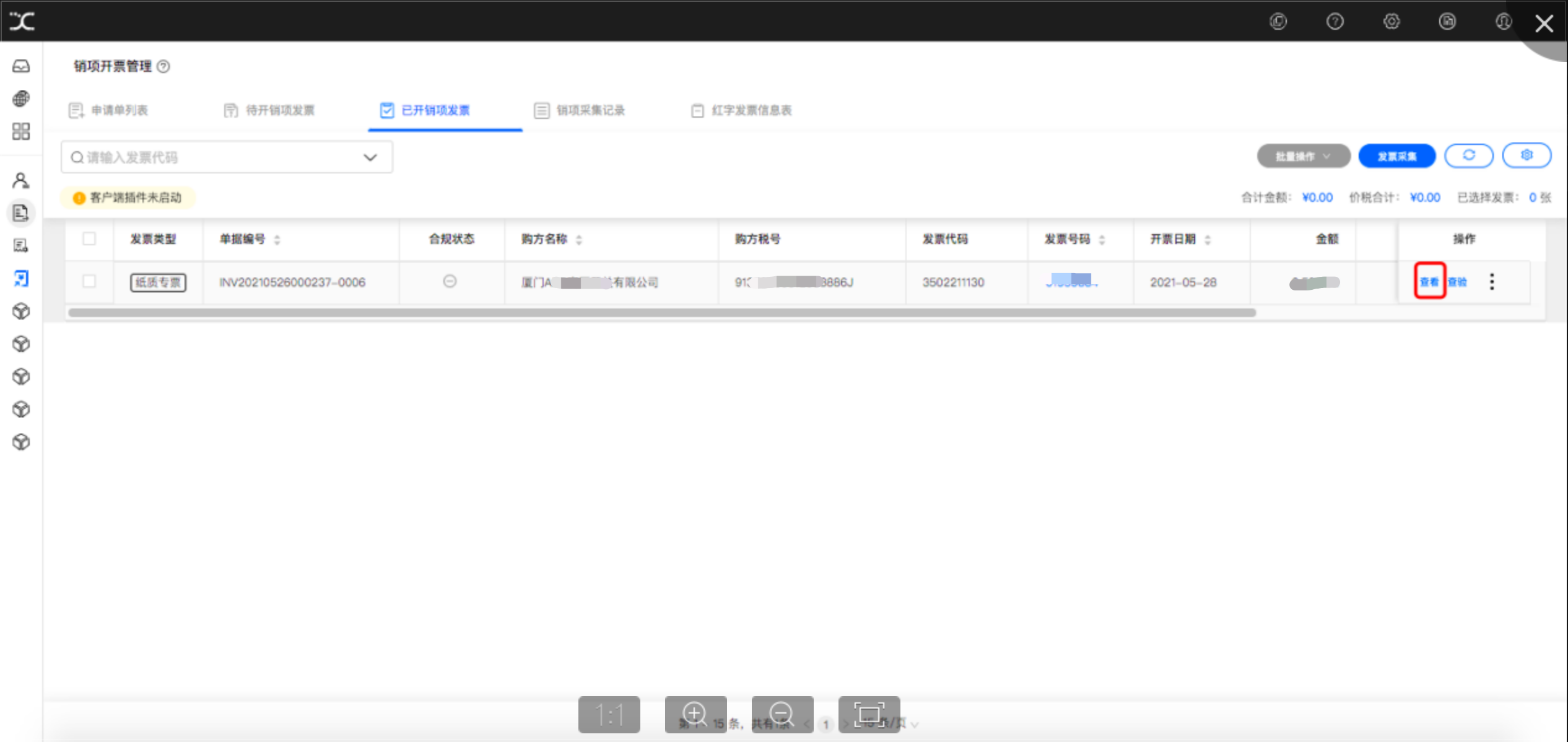
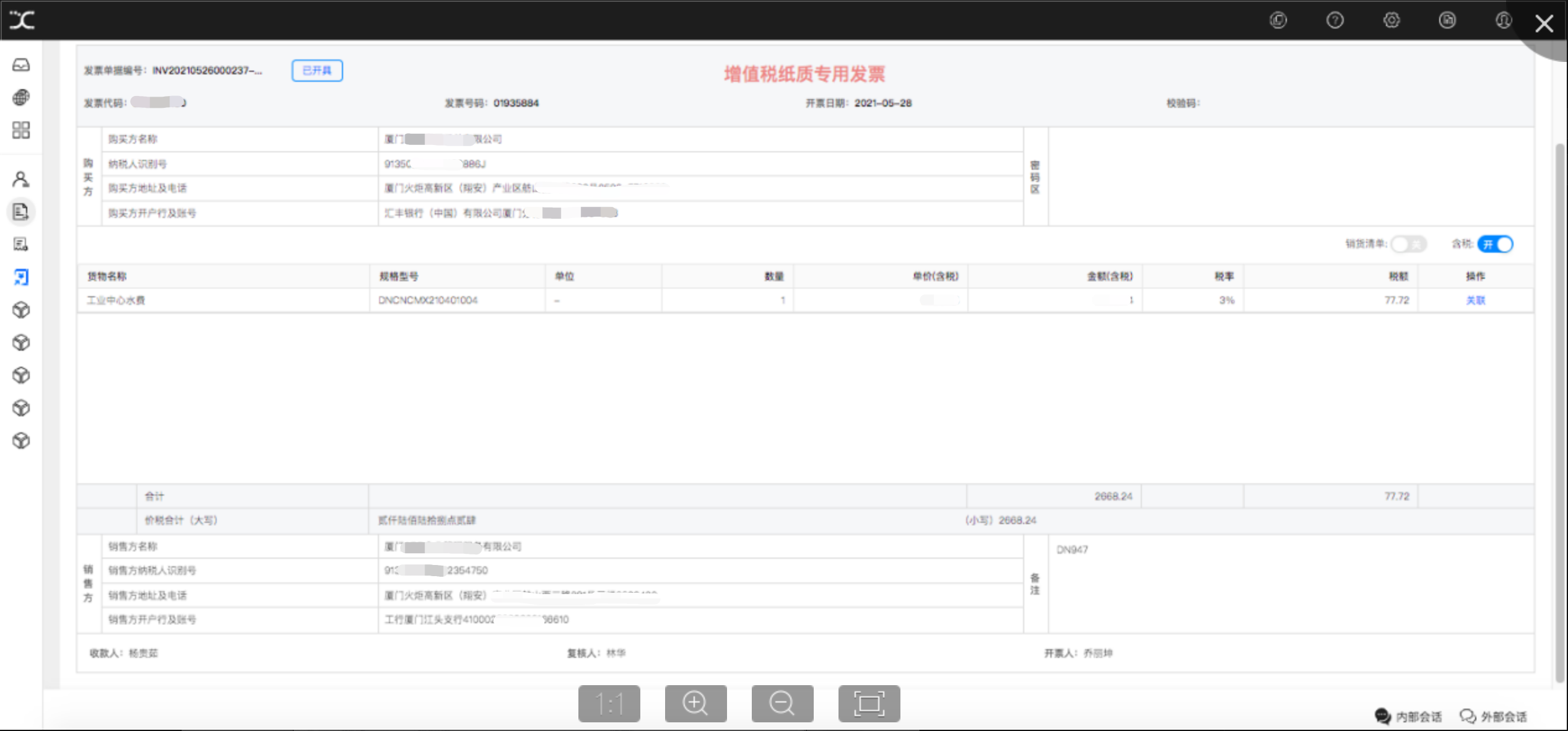
点击页面上方的“关联”按钮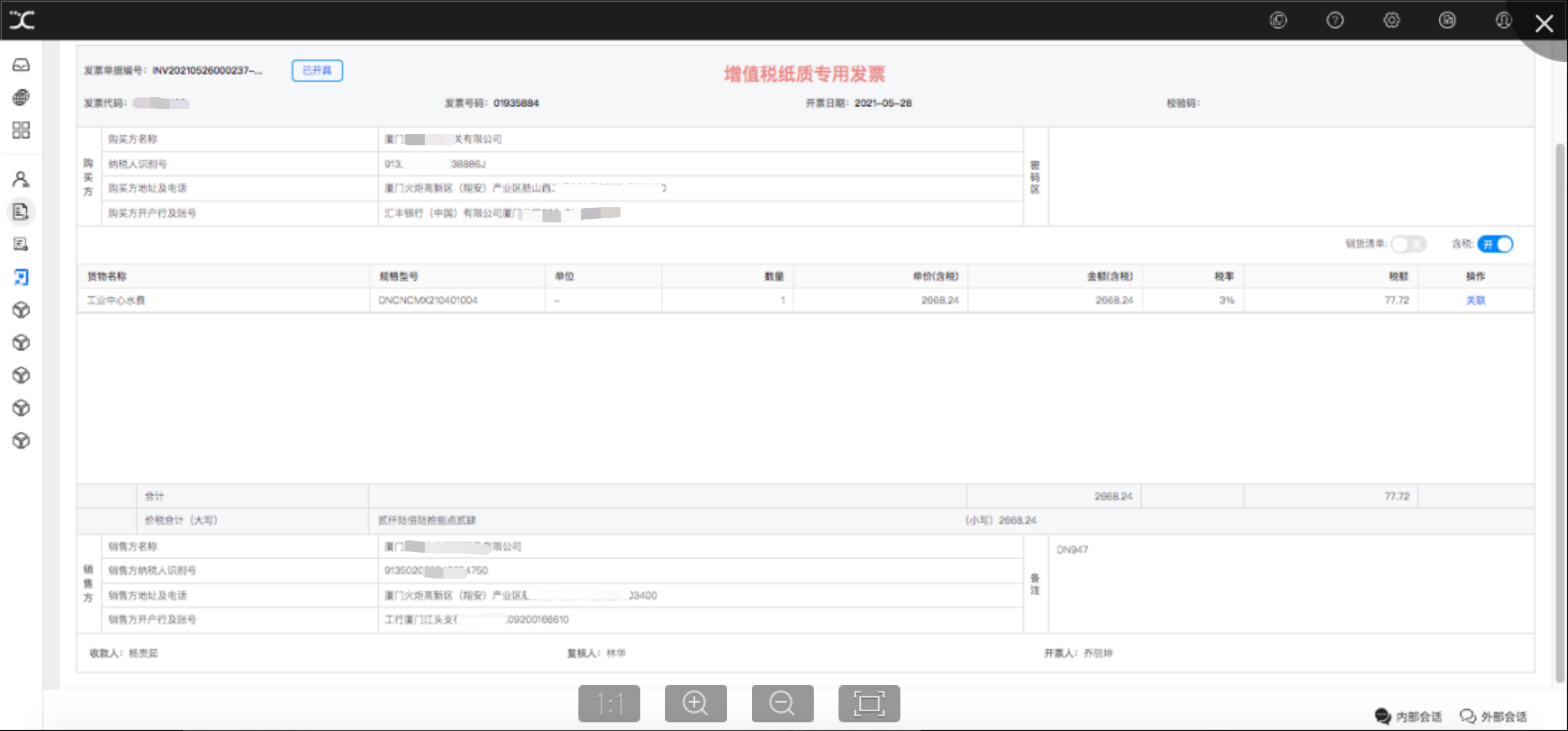
弹出关联单据的弹框,包括发票概要、单据摘要、单据概要(已关联单据)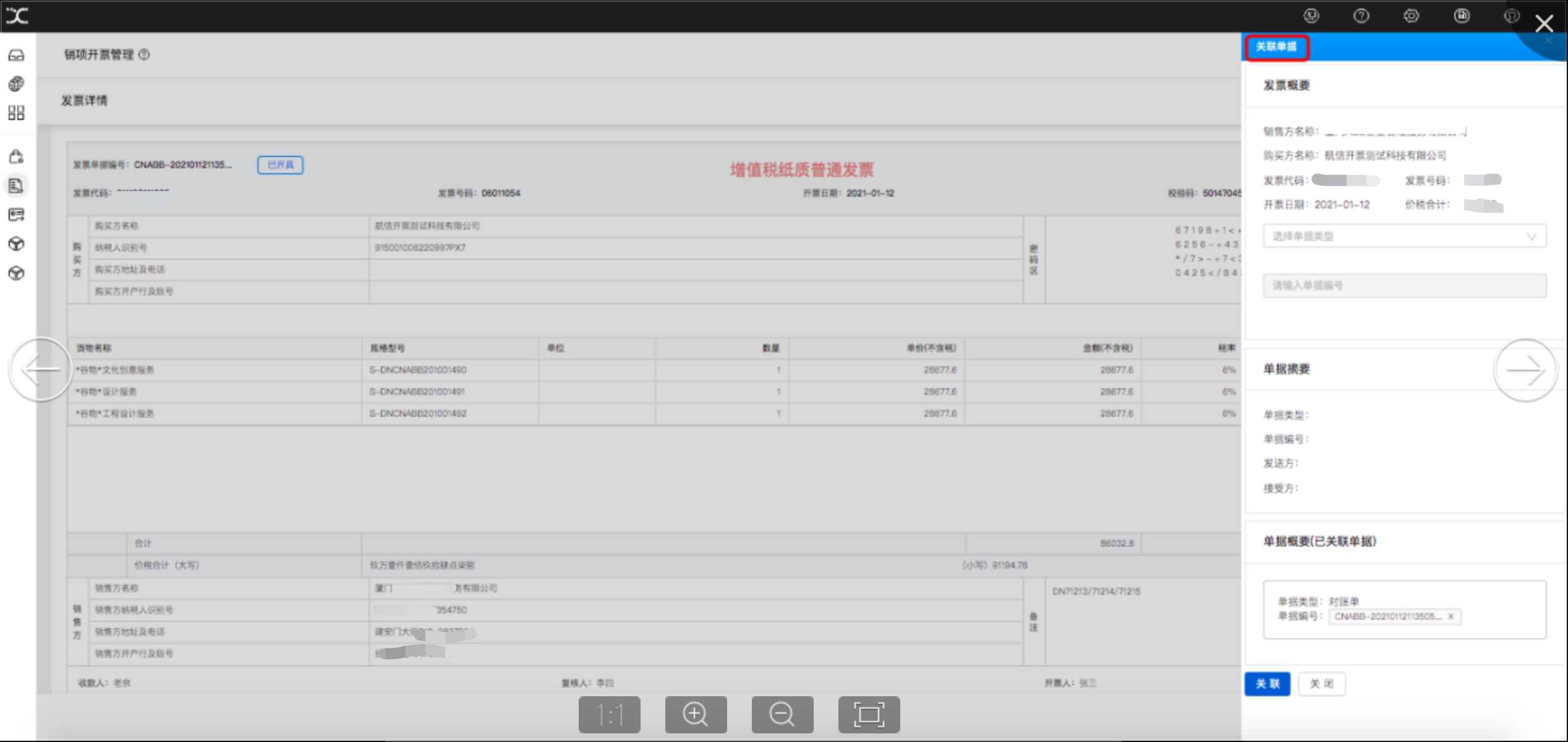
打印
点击行操作三个小点图标,打印-打印发票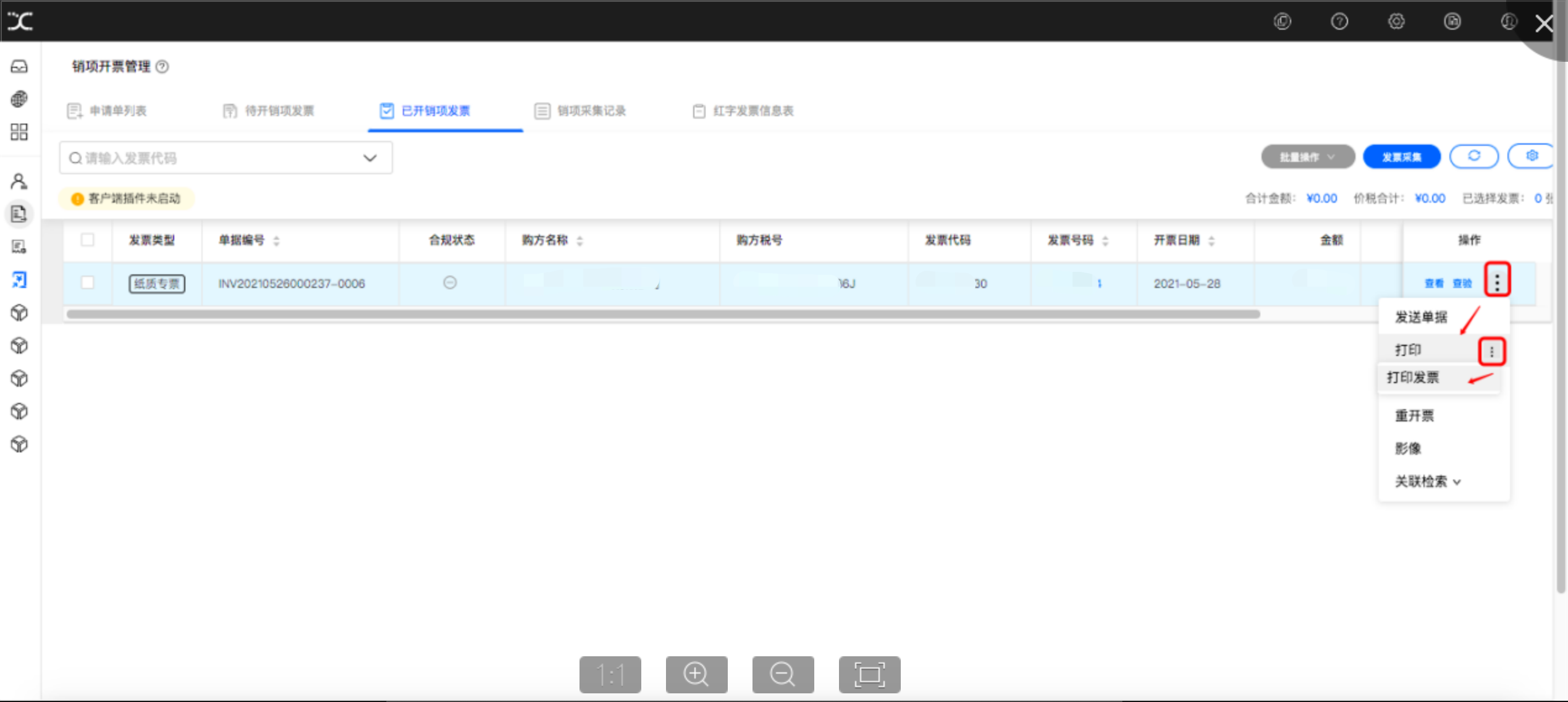
可以打印预览发票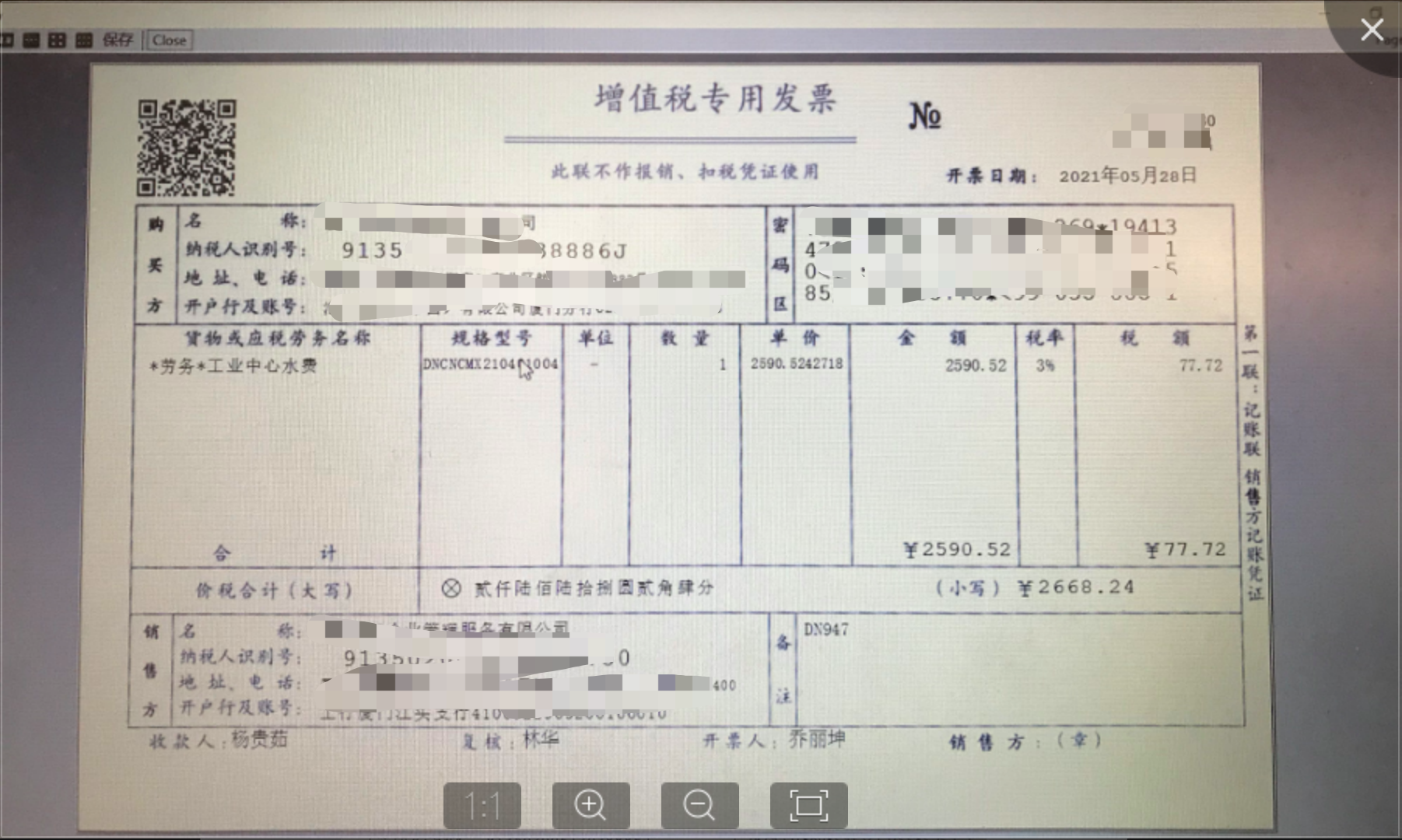
可以直接连接打印机进行打印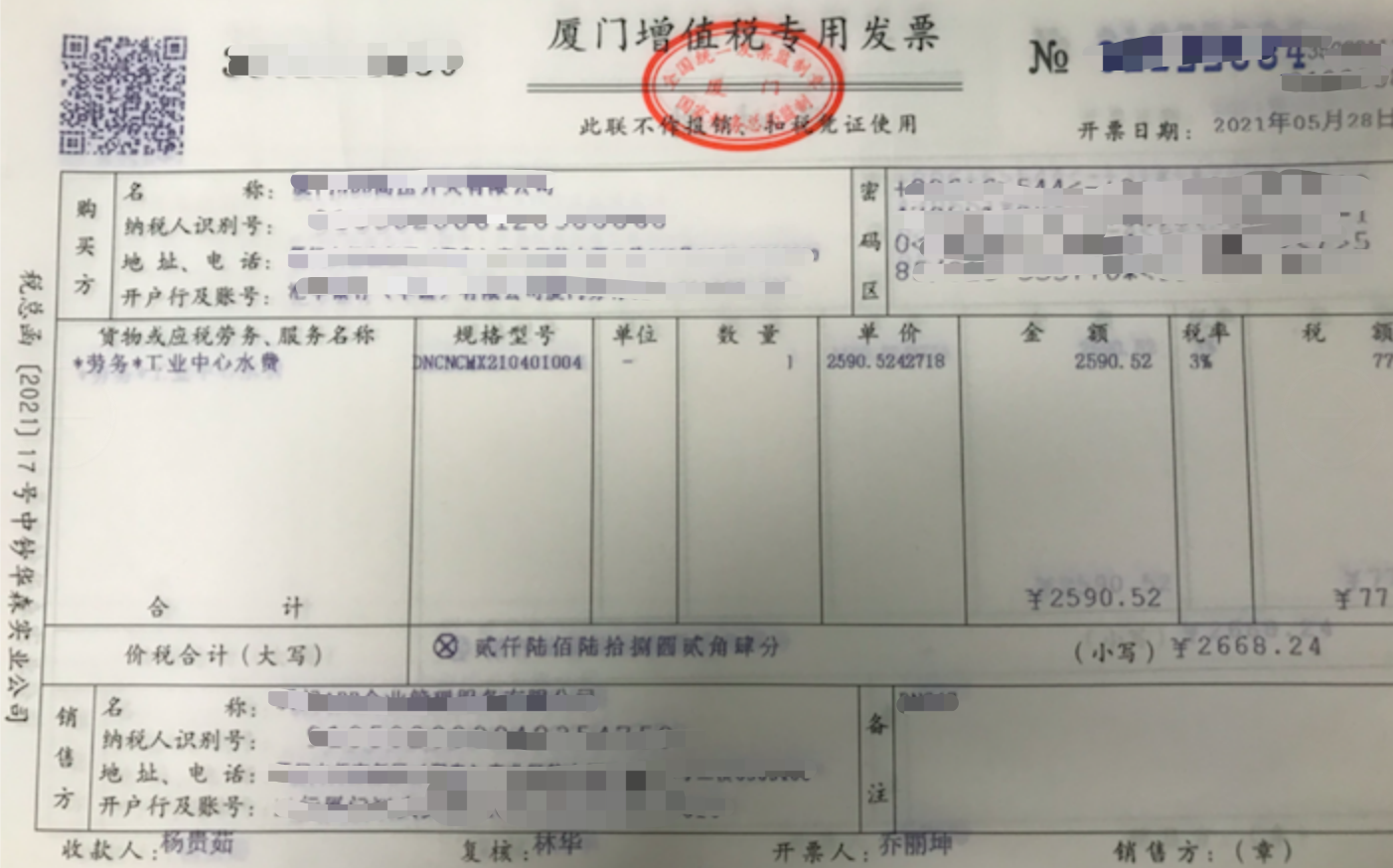
作废
作废开票流水:在发票开具之后,若是想作废红冲此发票有如下两种方式;1、在已开销项列表可以直接作废开票(全协同方式)。2、通过半协同方式作废后,在系统上点击查验按钮,即可同步税局数据(如下图所示)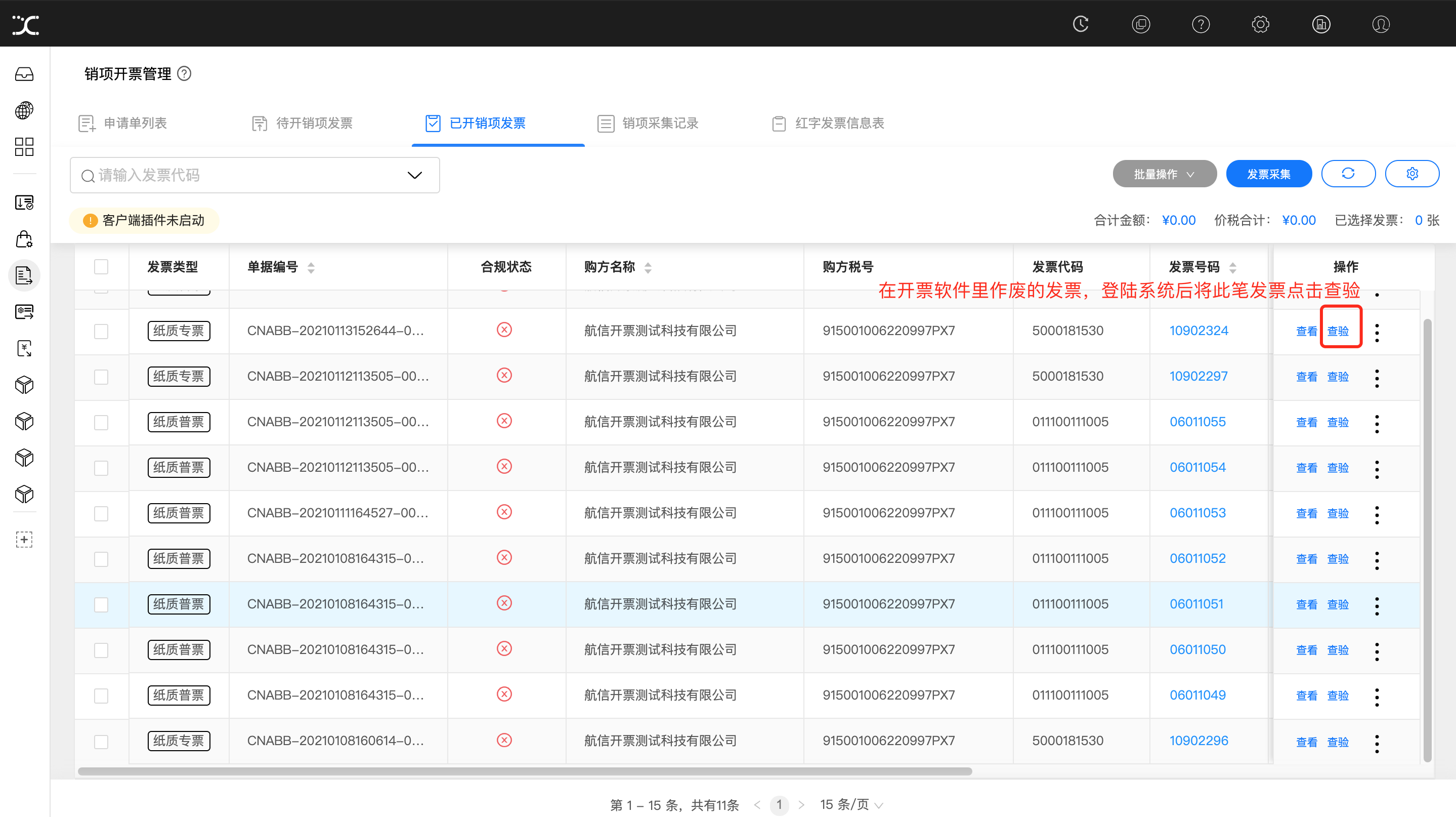
纸质发票可以进行作废,电子发票不能作废,只能红冲;当月开票可以作废,跨月只能红冲,发票作废分为:已开票作废,空白票作废。
注意事项:

您可以对待开票的开票流水进行以下操作:
(1)导出开票流水:您可以点击导出,将开票流水数据下载到本地,下载的文件格式为xml;
(2)开票:点击开票,可进行发票开具(1、全协同开票:全协同是指用户通过安装开票助手(安装包见群文件)连接税盘与平台,通过开票助手可在协同平台达成一键开票的操作。通过此操作开具的发票将同步到税盘和协同平台。半协同开票:半协同是指用户在协同平台-预制发票页面导出xml文件(发票草稿),将发票草稿信息导入税控开票软件开具后,再将发票数据导回协同,以达成开票的目的。)
(3)查看开票流水:您可以点击查看,查看开票流水数据详情,并可以对开票数据进行修改、补充、放弃(放弃之后此笔数据重新回到对账单里),如图所示: